простой способ для телефона и ПК
С появлением мессенджеров социальные сети вроде ВКонтакте начали постепенно терять популярность — многие люди предпочитают использовать для общения приложения WhatsApp и Telegram, а в ВК заходят только для чтения новостей и прокрутки ленты со свежими мемами. Если страница во ВКонтакте вам больше не нужна, ее можно заблокировать. Рассказываем о способе, который поможет удалить аккаунт в ВК с Айфона, смартфона на Android или компьютера.
Как удалить аккаунт ВКонтакте на компьютере
Процесс очень простой — вам потребуется буквально пару минут. Также отметим, что если вы удалите аккаунт на ПК, то не сможете зайти на свою страницу из приложения ВКонтакте на смартфоне.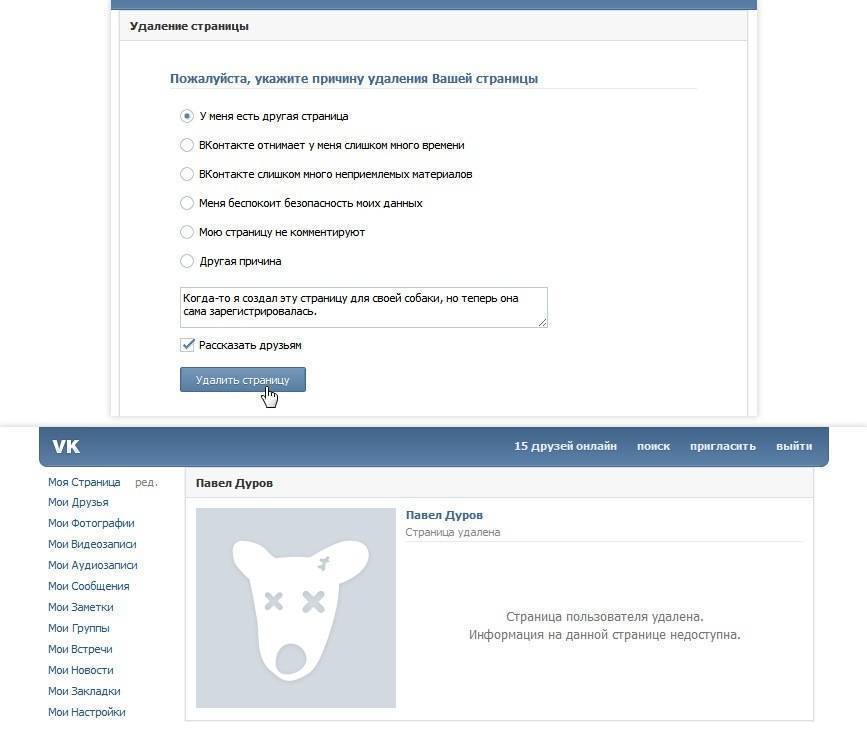
- Войдите в свой аккаунт, введя имя пользователя и пароль.
- Кликните на изображения профиля в правом верхнем углу, чтобы открыть выпадающее меню. Откройте настройки.
- В разделе «Общее» прокрутите страницу до конца. Внизу вы увидите строку с фразой «Вы можете удалить свою страницу». Кликните по ней.
- Выберите причину удаления из предложенных системой вариантов.
- Если вы хотите написать «прощальное письмо» своим друзьям (например, оставить в нем свои новые контакты) — это можно сделать на следующем этапе. Потом этот пост появится в ленте новостей у ваших подписчиков.
- Завершите процесс удаления, подтвердив свое решение.
После этого другие пользователи не будут видеть ваш аватар и записи — вместо этого для них отобразится уведомление, что страница удалена. Однако у владельца аккаунта все еще будет возможность его вернуть: при авторизации на сайте он увидит на своей страничке окно с кнопкой «Восстановить» и дату, до которой это можно сделать.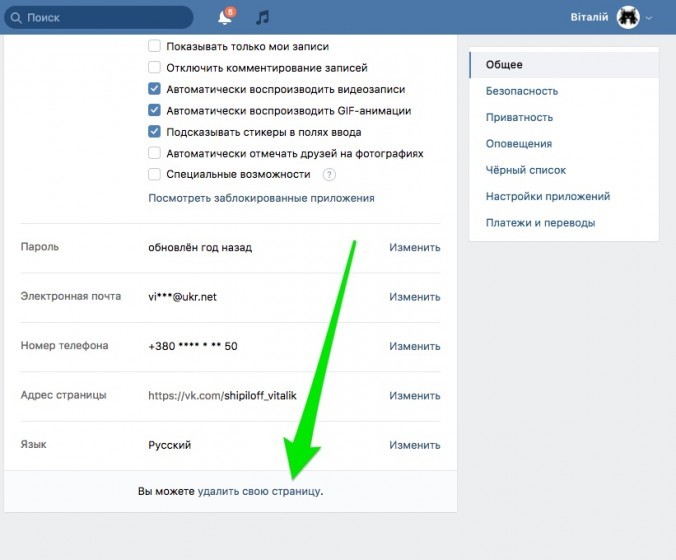
Так как переписки, фотографии и прочая информация не исчезает бесследно сразу после удаления, описанный выше способ подойдет для того, чтобы удалить аккаунт в ВК временно — а потом вернуть его, когда захочется (но не позднее 7 месяцев после удаления).
Как удалить аккаунт в ВК через телефон
Удалить аккаунт в ВК через приложение нельзя — это можно сделать только через мобильный браузер. Процесс ничем не отличается от того, что надо выполнить с компьютера.
- Откройте свой аккаунт в браузере на вашем смартфоне и откройте его настройки. Или сразу перейдите на страницу удаления — m.vk.com/settings?act=deactivate.
- Выберите причину, по которой хотите расстаться со своим аккаунтом.
- Укажите, хотите ли оставить последнюю заметку для своих друзей, и подтвердите удаление.
Как удалить аккаунт ВКонтакте с телефона навсегда
Чтобы удалить аккаунт сразу и навсегда, не имея 7 месяцев на раздумья — надо злостно нарушать правила соцсети.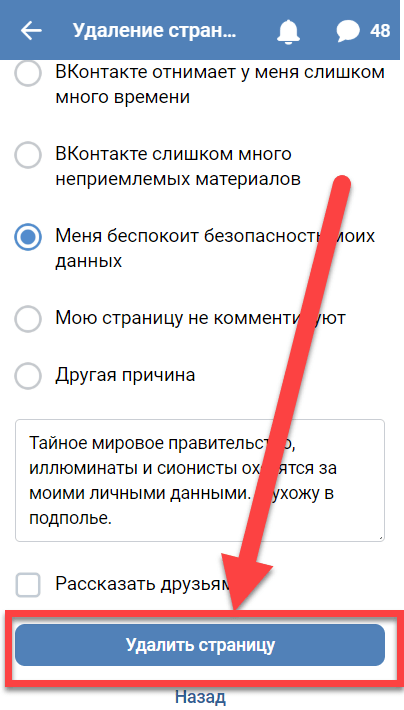 Распространять спам, оскорблять людей в комментариях и предлагать им заработать миллионы в финансовых пирамидах. С полным текстом пользовательского соглашения можно ознакомиться здесь.
Распространять спам, оскорблять людей в комментариях и предлагать им заработать миллионы в финансовых пирамидах. С полным текстом пользовательского соглашения можно ознакомиться здесь.
Мы не советуем использовать этот способ, однако за нарушение правил сообщества ВК блокирует аккаунты без права восстановления. При этом ваша почта и мобильный телефон также отправятся в бан — и вы не сможете создать новую страницу, используя старые данные.
Как закрыть страницу в ВК, если у вас нет к ней доступа
Может быть и такое, что вам понадобится удалить свой старый аккаунт, логин и пароль которого вы уже не помните. В этом случае придется напрямую обратится в службу поддержки ВКонтакте, заполнив анкету по ссылке. При этом имя в актуальном профиле должно быть таким же, как в старом — иначе удаление невозможно.
Подготовьте для администрации следующие данные:
- Фото или скан вашего паспорта, водительского удостоверения или свидетельства о рождении — документа, в котором есть ваше имя.
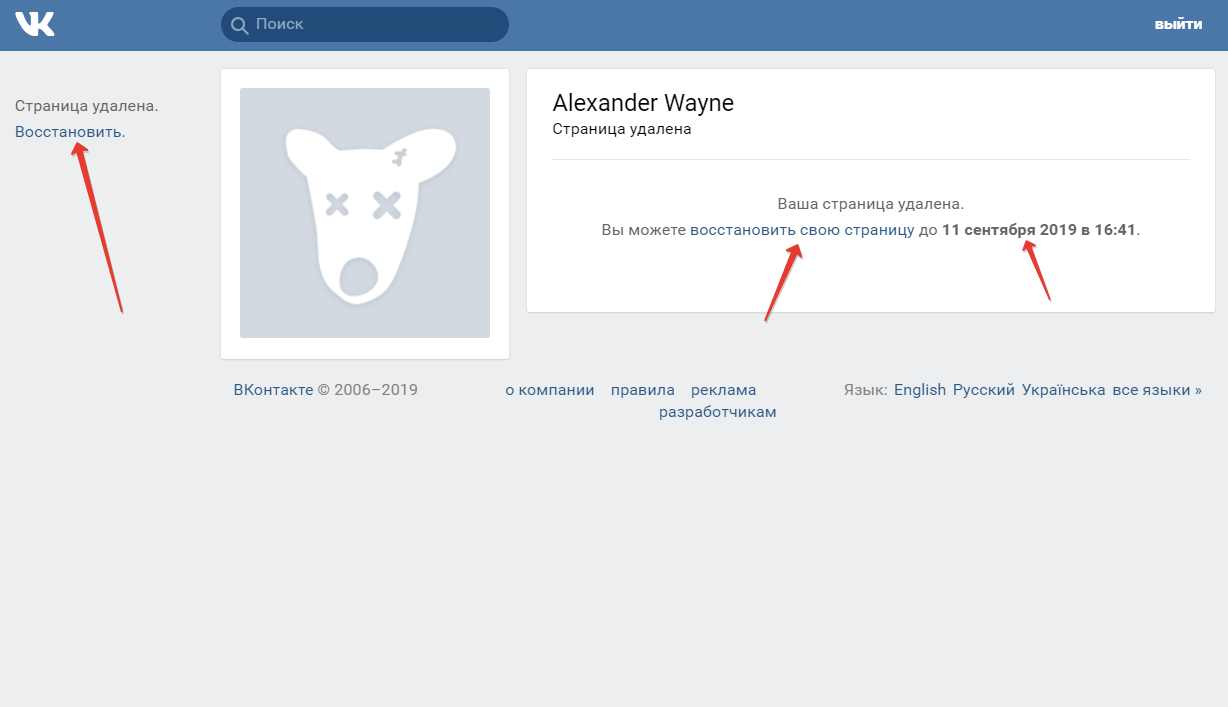
- Селфи на фоне вашего обращения к службе поддержки.
Все это необходимо, чтобы подтвердить вашу личность и не допустить ситуации, когда чужой человек удаляет не принадлежащий ему профиль.
Как удалить страницу умершего родственника
Если вы хотите удалить аккаунт человека, которого нет в живых, то также понадобится обратиться напрямую в службу поддержки. Для этого предусмотрена специальная форма.
Откройте эту страницу. Система попросит ответить на вопросы об умершем: были бы указаны на странице его реальные имя и фамилия, есть ли данный пользователь у вас в друзьях и можете ли вы предоставить документы о его смерти.
Кроме того, аккаунт усопшего можно не удалять, а просто ограничить к нему доступ: тогда другие люди не смогут добавлять новые комментарии на его странице, но контент останется доступным для всех друзей.
Как правило, оператор ВКонтакте отвечает в течение суток. При необходимости, сотрудник уточнит у вас дополнительные данные и поможет удалить страницу.
Читайте также:
Как удалить аккаунт/страницу ВКонтакте с компьютера или телефона Май 2021
[wpsm_box type=»info» float=»none» text_align=»left»]
В данной статье мы рассмотрим вопрос как удалить страницу/аккаунт ВКонтакте с телефона или компьютера. Вам подобное понадобится, если захотите навсегда покинуть эту социальную сеть.
[/wpsm_box]
Удалить страницу ВКонтакте можно через настройки профиля. Информация о пользователе станет закрытой, но в течение 6 месяцев владелец странички будет иметь возможность восстановить доступ. По истечении полугода данные стираются.
СодержаниеПоказать
Как удалить страницу ВК через компьютер/ноутбук
Несмотря на изменение дизайна ВКонтакте в 2016 году, процесс удаления остался прежним:
- Авторизуйтесь в ВКонтакте и откройте «Настройки».

- Щелкните «Удалить свою страницу».
- Укажите причину удаления (можно ничего не отмечать и не писать). Снимите галочку «Рассказать друзьям», если не хотите, чтобы они увидели в новостях, что вы покинули социальную сеть. Нажмите «Удалить».
Готово, профиль деактивирован. При попытке открыть его другие пользователи будут видеть вот такое сообщение:
Владелец удаленной странички дополнительно увидит предложение восстановить профиль. О процедуре восстановления более подробно рассказано ниже.
На случай, если потребуется купить аккаунт ВК — используйте greenshop.su. Различные варианты и качество профилей.
Удаление через телефон
Страницу ВКонтакте нельзя удалить через мобильное приложение. Клиент является лишь средством для просмотра и минимального редактирования профиля. Некоторые приложения (например, Kate Mobile) позволяют добавлять сразу несколько страничек. Удалить их можно только из приложения, сами профили останутся нетронутыми.
Удаление страницы на телефоне производится в мобильной версии сайта vk. com через браузер. Процедура выполняется так же, как и на компьютере.
com через браузер. Процедура выполняется так же, как и на компьютере.
- Запустите браузер на телефоне, откройте мобильную версию сайта по адресу m.vk.vom.
- Раскройте меню управления, нажав на кнопку в виде трех горизонтальных полос. Перейдите в настройки.
- Пролистните экран вниз и нажмите «Удалить свою страницу».
Укажите причину и подтвердите закрытие аккаунта, после чего закройте вкладку в сайтом.
Удаление информации и отвязка телефона
При деактивации страницы личная информация с неё не удаляется: если вы воспользуетесь возможностью восстановления профиля, то найдете на месте все добавленные данные и размещенные на стене записи. Избавиться от них можно только с помощью ручного удаления. Вам придется самостоятельно убрать записи на стене, удалить фото, аудио и видео. Но желать это необязательно: всё равно на деактивированную страничку никто не сможет попасть.
Читайте Как ВКонтакте сделать ссылку на человека словом
Еще один серьезный вопрос – отвязка номера телефона. При регистрации указывается номер, который остается привязанным к профилю даже после деактивации, до полного удаления аккаунта по истечении 6 месяцев. К сожалению, самостоятельно отвязать номер не получится, его можно лишь заменить на другой телефон. Но делать это необходимо до удаления профиля.
При регистрации указывается номер, который остается привязанным к профилю даже после деактивации, до полного удаления аккаунта по истечении 6 месяцев. К сожалению, самостоятельно отвязать номер не получится, его можно лишь заменить на другой телефон. Но делать это необходимо до удаления профиля.
Есть альтернативный вариант, который может сработать. Он сработает, если вы уже удалили профиль и теперь хотите отвязать номер, чтобы ввести его при создании новой странички. При регистрации укажите номер, который использовался на прежнем аккаунте. Если система позволит вам завершить регистрацию, то вы навсегда потеряете доступ к старому аккаунта, а номер привяжется к новому профилю.
Восстановление странички
Если после деактивации профиля вы передумаете и решите восстановить его, то сделать это можно в течение 6 месяцев после удаления. Затем информация будет безвозвратно стерта, а номер телефона окончательно отвязан от аккаунта.
Для восстановления страницы:
- Зайдите на vk.
 com в браузере на компьютере или откройте мобильную версию на телефоне.
com в браузере на компьютере или откройте мобильную версию на телефоне. - Введите логин и пароль, чтобы авторизоваться.
- Нажмите «Восстановить страницу».
После восстановления вы увидите раздел с новостями, которые появились, пока вас не было в социальной сети. Вся личная информация, включая видео, фотографии, аудиозаписи, записи на стене, сохранится, если вы не стерли её самостоятельно перед деактивацией профиля.
Как удалить аккаунт/страницу ВКонтакте с компьютера и телефона
4 (80%) 8 голос.Как удалить страницу и отвязать номер ВКонтакте?
Всем известно, что сейчас в Интернете, гуляет столько шпионских программ, которые то и дело норовят проникнуть в Ваш компьютер и украсть все данные или того хуже вывести его из строя. Особенно такие шпионы находят себе проживание в социальных сетях. Чаще такие жильцы живут в Вконтакте. Поэтому администраторы сайта решили сделать привязку Вашей страницу к телефону.
Безусловно, эта мера дает свои плоды, но многие почему-то хотят сделать отвязку страницы от номера в Вконтакте.
Как же отвязать номер от страницы Вконтакте?
Многие пользователи задаются вопросом: «Как отвязать номер от страницы Вконтакте?» Ответ на него будет очень прост: «Никак.» Эта функция отключена с 2013 г., но можно сделать отвязку страницы от номера, чтобы привязать к другому или к e-mail.
Чтобы сменить номер на ящик, надо сделать всего несколько шагов:
- Для этого нужно зайти на свою страницу в «Мои Настройки», потом перейти в «Оповещение» и в строке «E-Мail для оповещений» вписать свой электронный адрес, а где «Оповещение через SMS» удалить свой номер.
- Буквально через несколько минут к Вам на почту придет письмо с ссылкой-подтверждением, по которой надо перейти, тем самым дав свое согласие.

Отвязать номер от страницы Вконтакте можно через спец. сервис. Выполните ряд шагов:
- Пройти по ссылке
- Вбейте номер, который хотите удалить
- После того, как придет код на телефон, надо внести его в специальное поле. Если же код не пришел, сделайте повторный запрос.
- Все. Отвязка завершена.
Эту процедуру надо обязательно сделать, если решили удалить свою страницу в Вконтакте навсегда. Прежде чем удалять свою страницу, просмотрите предложения по ее раскрутке и продвижению ВКонтакте.
Как удалить страницу в Вконтакте?
Если Вы решили навсегда удалить свою страницу в Вконтакте, что ж на то у Вас были веские причины. А как это сделать не совсем знаете. Да, очень просто. Вот несколько несложных способов, как избавиться от своей надоевшей страничке. Чтобы накрутить подписчиков на новую страницу ВКонтакте, перейдите к данному разделу.
А как это сделать не совсем знаете. Да, очень просто. Вот несколько несложных способов, как избавиться от своей надоевшей страничке. Чтобы накрутить подписчиков на новую страницу ВКонтакте, перейдите к данному разделу.
Первый способ
- Войдите в Вконтакт в свой аккаунт.
- Зайдите в отдел «Мои Настройки».
- Прокрутите страницу раздела вниз. Там Вы увидите надпись «Удалить свою страницу» и нажмите на нее.
- Совершив все эти действия, перед Вашими глазами появятся самые распространенные причины. Укажите вашу. Если же нет, то в строке «Другая причина» кратко опишите свою, по которой Вы хотите навсегда уйти с этого сайт.
- Если Вы твердо решили распрощаться с Контактом, то смело жмите на «Удалить странице».
- Тут же на странице под аватаркой появится сообщение, что Ваш аккаунт удалили и срок, в течение которого возможное его восстановление.
Второй способ
Этот вариант немного сложнее, но в тоже время быстрее. Зато Ваша страничка удалится буквально в течение двух месяцев, а не семи, как вышеописанном первом способе. Чтобы прежде избавиться от всех записей на стене ВКонтакте, прочтите статью по теме.
Зато Ваша страничка удалится буквально в течение двух месяцев, а не семи, как вышеописанном первом способе. Чтобы прежде избавиться от всех записей на стене ВКонтакте, прочтите статью по теме.
- Пройдите в отдел «Мои Настройки».
- Войдите в «Приватность».
- В разделе «Моя страница» и в «Связь со мной» выберете «Только я» и «Никто».
- Проделав эту процедуру, постарайтесь не заходить на свою страницу в течение какого-то времени.
Администраторы сайта подумают, что пользователь не хочет больше использовать свой аккаунт и автоматически его удалит. Так что за Вами выбор или Вы навсегда захотите уйти, сказав: «Гуд Бай, Вк.» — выбрав 2-ой способ, или еще решите подумать, тогда для Вас 1-й способ. Добавить лайки к фотографиям ВКонтакте можно здесь.
Как полностью удалить стр в вк
Зачем может захотеться удалить свою страницу ВКонтакте навсегда или временно?
У каждого человека, зарегистрированного в социальной сети, может появиться желание удалить свою страницу совсем, либо на какой-либо период времени. Время, предоставленное разработчиками на раздумье, варьируется от одного месяца до полугода. Это обусловлено тем, что примерно пятая часть пользователей ежегодно отправляет заявки на удаление и половина из них впоследствии восстанавливает свои страницы.
Время, предоставленное разработчиками на раздумье, варьируется от одного месяца до полугода. Это обусловлено тем, что примерно пятая часть пользователей ежегодно отправляет заявки на удаление и половина из них впоследствии восстанавливает свои страницы.
Ниже подробно рассмотрены способы, как удалить страницу в контакте, предложенные разработчиками, так и случайно (или не случайно) найденными пользователями. Есть разные варианты — можно удалить и полностью навсегда, и временно.
Способ №1
Самый простой способ полностью навсегда удалить страницу в контакте, предоставленный разработчиками – удалить её через настройки. Для этого можно сделать так:
- Зайти в свой аккаунт.
- С левой стороны, в колонке меню, выбираем пункт «Мои настройки».
- Открываем вкладку «Общее».
- В самом низу страницы нажимаем на ссылку «Удалить свою страницу».
Выбираем причину удаления, при желании отправляем сообщение или напутствие своим друзьям.
ваша страница удалена. Но так как до решения об удалении вы пользовались своей страницей, то вам можно восстановить аккаунт и старую страницу в срок до полугода.
Если у вас не получилось зайти в пункт меню «Настройки» или у вас нет желания его искать, то, зайдя в свой аккаунт, перейдите по ссылке http://vk.com/settings?act=deactivate. После перехода вам также откроется окно удаления, где вы укажете причину и подтвердите удаление.
Способ №2
Или способ безопасного забвения. Применяется, если вы мало общаетесь в соцсети, посещаете свою страницу примерно раз в месяц или вообще хотите забыть про существование социальных сетей и спать спокойно. Итак, как удалить страницу в контакте совсем навсегда в таком случае?
- На своей странице открываете пункт «Настройки»
- Во вкладке «Приватность» устанавливаете все значения на «Только я».
- Во всех остальных вкладках удаляете всю информацию о себе.
- Удаляете все файлы и записи со своей страницы, то есть фотографии, записи на стене, музыку и так далее.
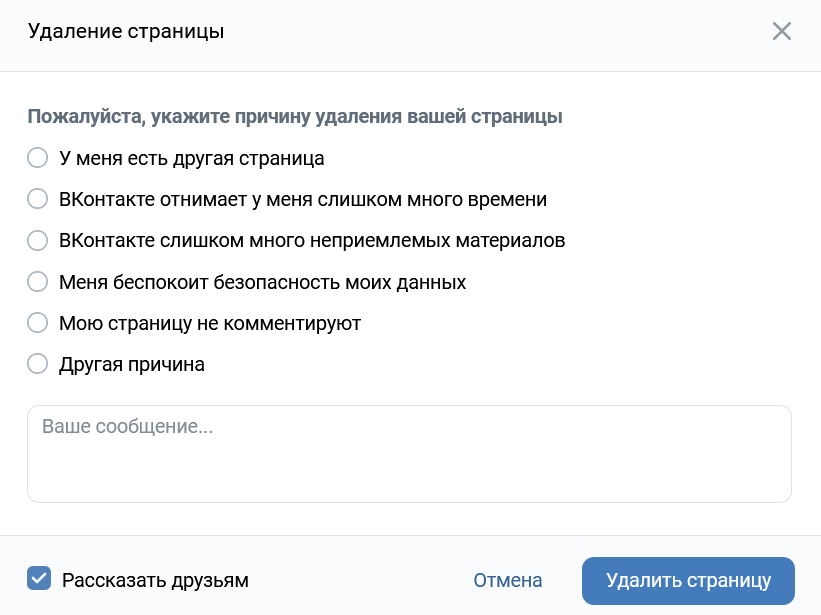 Страница должна стать полностью нулевой.
Страница должна стать полностью нулевой. - Удаляете/отписываетесь от всех друзей.
Теперь можете забывать свой пароль. Так как ваша страница пуста и ее не видит никто кроме вас и администрации «Вконтакте», через некоторое время (примерно месяц) она будет удалена администрацией. Но в течении этого времени восстановить старую страницу вам ещё можно. Для того, чтобы восстановить страницу удаленную таким способом, вам достаточно попытаться войти в свой аккаунт. Сверху появится ссылка: «восстановить свою страницу». Нажимаете и все – возврат осуществлен.
Если вы уверены, что восстанавливать свою страницу не хотите, то следующий способ для вас. Он представляет собой несколько модифицированный способ №2.
Способ №3
Здесь вы однозначно навсегда и немедленно удалите свою страницу полностью (строго говоря, она продолжит существовать, но вы при всём желании на неё не зайдёте).
- Повторяем все пункты, указанные в способе №2.
- В настройках отказываетесь от почты, к которой привязка.
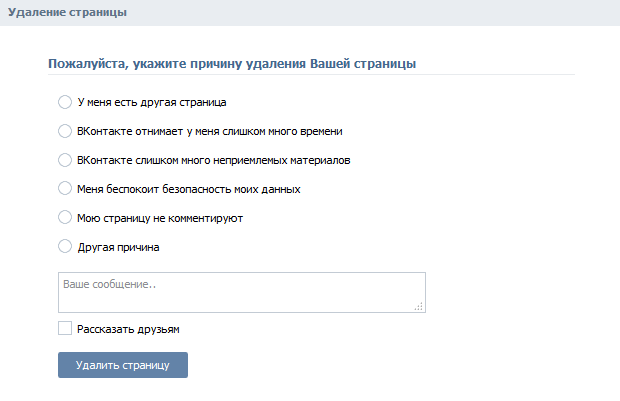
- Меняете нормальный пароль на произвольный, тот, который вам будет проще всего забыть. Например, 4GJGU8678JHJ.
- Покупаете левую сим-карту и привязываете страницу к ее номеру (либо оставляете старую, но тогда новую придется покупать уже для постоянного пользования).
- Покидаете страницу, уничтожаете привязанную сим-карту.
Способ, конечно, дольше и сложнее, но теперь вы точно не сможете восстановить свою страницу, так как почты нет, номера, привязанного к аккаунту, тоже и пароль вы не вспомните.
Способ №4
Можно написать соответствующее письмо в службу технической поддержки социальной сети. Для этого на электронную почту [email protected] вы пишете письмо с просьбой удалить вашу страницу. Возможно, после вас попросят предоставить доказательства, что она именно ваша и вам можно только ждать ответа от службы технической поддержки.
ВНИМАНИЕ: Если ваше решение окончательное и не подлежит изменению, обратите внимание, что все ваши оценки и комментарии останутся в сети под вашим именем.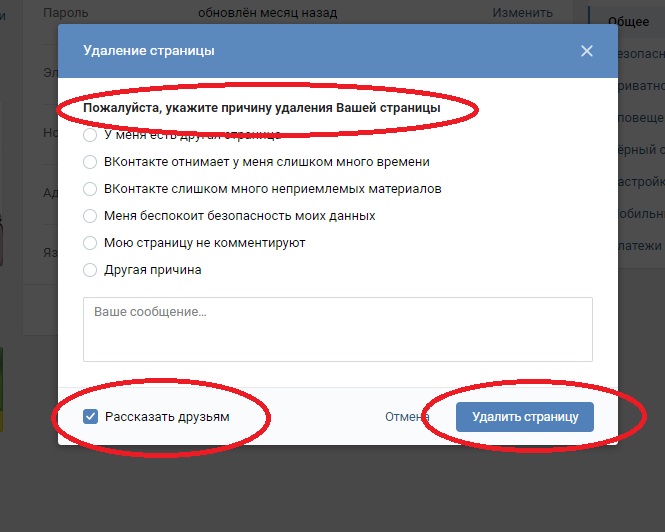 Поэтому, если вы не хотите оставлять свои данные, можно изменить перед удалением свое имя.
Поэтому, если вы не хотите оставлять свои данные, можно изменить перед удалением свое имя.
Способ №5
Применяется, если ваш аккаунт взломали и вы не можете в него войти. Для применения вам придется заново зарегистрироваться в социальной сети и лучше всего, если вы внесете в нее все свои данные с прошлой страницы. Так у администрации будет меньше сомнений в том что вы настоящий хозяин аккаунта. Итак:
Со вновь созданного аккаунта заходите на страничку взломанного.
Под фотографией, в контекстном меню выбираете пункт «Пожаловаться на пользователя»
В открывшемся окне «Жалоба на пользователя» выбираете пункт «Оскорбительное поведение» и в комментарии подробно расписываете свою проблему.
Заявка будет рассматриваться от трех до сети дней, после которых пользователь будет заблокирован и впоследствии удален. Результат будет более скорым, если ваши друзья также обратятся к администратора с жалобой на человека-мошенника.
ВНИМАНИЕ: Если администрация проигнорировала вашу заявку, можете восстановить доступ к своей странице и удалить ее самостоятельно. Если при помощи таких простых и известных способов восстановления как по номеру телефона или по электронной почте, зайти в аккаунт не получается, то восстановить доступ получится воспользовавшись специальной формой-заявкой.
Если при помощи таких простых и известных способов восстановления как по номеру телефона или по электронной почте, зайти в аккаунт не получается, то восстановить доступ получится воспользовавшись специальной формой-заявкой.
Для того, чтобы восстановить доступ к своей странице, нужно:
Зайти на сайт Vk.com и выбрать пункт «Помощь», либо перейти по ссылке http://vk.com/restore. После этого перед вами появится окно восстановления доступа.
Введите свои регистрационные данные: логин, адрес электронной почты или номер телефона.
Введите капчу и код проверки. Код должен будет прийти по смс.
Если вы не помните логин или телефон, то после перехода по ссылке http://vk.com/restore, в самом низу нажмите на ссылку «если вы не помните данных, или не имеете доступа к телефону, нажмите сюда».
Далее вам понадобится либо найти свою страницу в поиске, либо вспомнить идентификационный номер. После вам придется заполнить поля данными, которые могли у вас сохраниться (старый пароль и телефон), отправить заявку администрации и дождаться ответа. Возможно, вам понадобится доказать что страница ваша и отправить администрации скан паспорта и личное фото, но можно и повторять жалобы на мошенника или написать письмо в тех поддержку.
Возможно, вам понадобится доказать что страница ваша и отправить администрации скан паспорта и личное фото, но можно и повторять жалобы на мошенника или написать письмо в тех поддержку.
Способ №6
ПРЕДУПРЕЖДЕНИЕ: Данный способ предназначен только для ознакомительного прочтения, так как является социально вредным и влечет за собой неприятные последствия для применившего. В частности, от кучи минусов к карме до исчезновения крупной суммы средств и ограничения свободы.
Если способа, предоставленного разработчиками и способа безопасного забвения, вам недостаточно и хочется уйти из виртуальной жизни с фейерверком, то можете попробовать добиться блокировки вашего аккаунта. Для этого вам нужно просто разозлить как можно больше пользователей и спровоцировать их на жалобу администраторам. Каким способом это делать – решать вам. Если вы надеетесь восстановить свою страницу (не создать заново, а именно восстановить), то просто имитируйте взлом аккаунта. Ненормативная лексика, хамство, спам и агрессивная реклама разозлят всех и вас очень быстро заблокируют.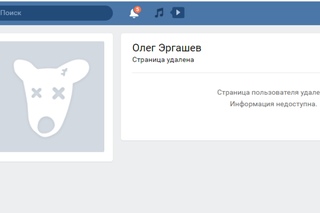 Восстанавливать доступ будет сложно, но если этого не планировалось, то можно не переживать. Если вы хотите чтоб вас удалили без права восстановления, то вам придется нарушать законы не только виртуального пространства, но и Российской Федерации. Например, начать размещать на стене нацистские или экстремистские тексты, призывы к террору и свержению правительства. Заблокируют вас быстро и уж точно навсегда.
Восстанавливать доступ будет сложно, но если этого не планировалось, то можно не переживать. Если вы хотите чтоб вас удалили без права восстановления, то вам придется нарушать законы не только виртуального пространства, но и Российской Федерации. Например, начать размещать на стене нацистские или экстремистские тексты, призывы к террору и свержению правительства. Заблокируют вас быстро и уж точно навсегда.
ПРЕДУПРЕЖДЕНИЕ: Нарушение законов Российской федерации опасно для здоровья и может привести к уголовной ответственности.
В качестве заключения
Если вам просто надоел мир социальных сетей, то удобнее всего воспользоваться уже созданным разработчиками способом или скрытием, как это описано в способе номер 2. Чтобы не мучиться с восстановлением, пожалуйста, позаботьтесь о надежном пароле и храните все данные в безопасном месте. И, пожалуйста, не применяйте способ под номером шесть, для действий, преследующих целью удаление странички из социальной сети, он слишком неприятен.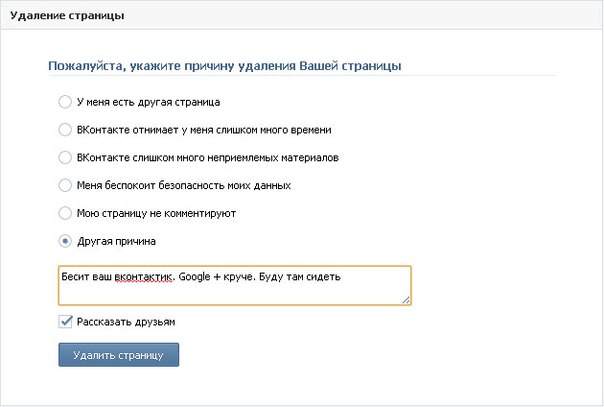
Пользователь, оказавшийся перед вопросом, как удалить страницу «В Контакте» быстро и навсегда, понимает, что процесс избавления от аккаунта может затянуться. Сервис оставляет пользователям время, чтобы передумать и восстановить профиль, однако можно ускорить этот процесс.
Подготовка к удалению профиля
Неважно, каким способом пользователь планирует удалять аккаунт, часть информации навсегда останется:
- Номер телефона, к которому был привязан аккаунт;
- Лайки;
- Комментарии.
Поэтому перед тем, как в ВК удалить свою страницу навсегда и безвозвратно, стоит отвязать телефонный номер, а также мэйл, если он активно используется.
С лайками и комментариями ситуация сложнее: пользователю придётся вручную как искать, так и удалять историю своего присутствия в соцсети; для старых аккаунтов задача почти невозможная. Но есть быстрый выход — изменить имя и фамилию в профиле, чтобы лайки и комментарии сохранились под чужим именем.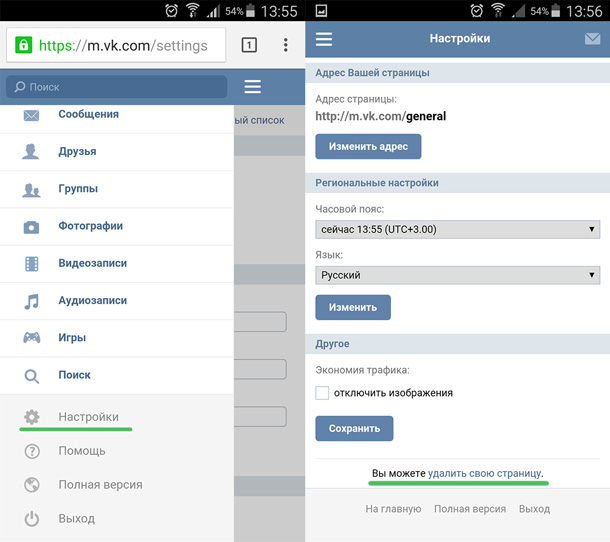
Проведя подготовительные работы, пользователь может убрать страницу «В Контакте» навсегда как на телефоне, так и на компьютере.
Официальный способ (долгий)
Это не быстрое решение, так как навсегда удалить страницу «В Контакте» без восстановления пользователь сможет только через 6-7 месяцев. Однако для остальных аккаунт станет недоступен сразу.
Для удаления потребуется:
- Открыть в браузере vk.com и авторизоваться.
- На верхней панели справа найти кнопку со своим именем и аватаром и кликнуть по ней. В выпавшем списке выбрать «Настройки» .
- Пролистать вниз и найти «Удалить страницу» .
- После нажатия кнопки сервис попросит выбрать из списка причину, по которой пользователь хочет удалить профиль «В Контакте» навсегда. Также можно отметить флажком пункт «Сообщить друзьям» .
- Подтвердив своё решение, кликнув по кнопке «Удалить» , пользователь увидит сообщение о блокировке страницы.

Теперь все желающие вместо профиля будут видеть известный аватар с собакой и записью об удалении аккаунта.
Кроме этого, около полугода после удаления будет доступна кнопка «Восстановить страницу» . В течение этого времени Вы без проблем сможете восстановить удаленную страницу, а вот после этого времени сделать что-то будет проблематично.
Настоятельно рекомендуем Вам, перед тем, как окончательно расстаться с сервисом, очистить все личные данные (удалить фото, видео, сообщения и контактную информацию).
Неофициальный способ (быстрый)
Для тех, кто считает, что полгода — срок неоправданно длительный, есть способ его сократить. Можно удалить аккаунт «В Контакте» (ВК) навсегда без восстановления за 1-3 месяца через настройки приватности. Для быстрого удаления потребуется:
- Открыть сервис в окне браузера и авторизоваться.
- На верхней панели справа нажать кнопку со своим именем и выбрать в выпадающем списке такой пункт, как «Настройки» .

- После открытия меню «Приватность» потребуется настроить разделы самым строгим образом. Все пункты в разделах «Моя страница» , «Записи» , «Истории» должны иметь значение «Только я» , в разделе «Связь со мной» — «Никто» .
- В меню «Приватность» потребуется настроить раздел «Прочее» : страницу в интернете могут видеть только пользователи ВК, друзья не должны видеть обновлений, и по номеру телефона никто не должен присылать сообщения.
Обязательное условие — выйти из аккаунта и больше не заходить 1-3 месяца: это проверенный способ, как полностью удалить страницу в ВК без восстановления. Такие настройки профиля сервис воспринимает, как добровольное желание попрощаться с соцсетью, поэтому блокирует профиль.
Неоднозначные способы
Если говорить об очень быстрых способах, то все они связаны с действиями администрации:
- Можно написать письмо в техподдержку с просьбой быстро уничтожить профиль, но надо понимать, что нужны убедительные причины.
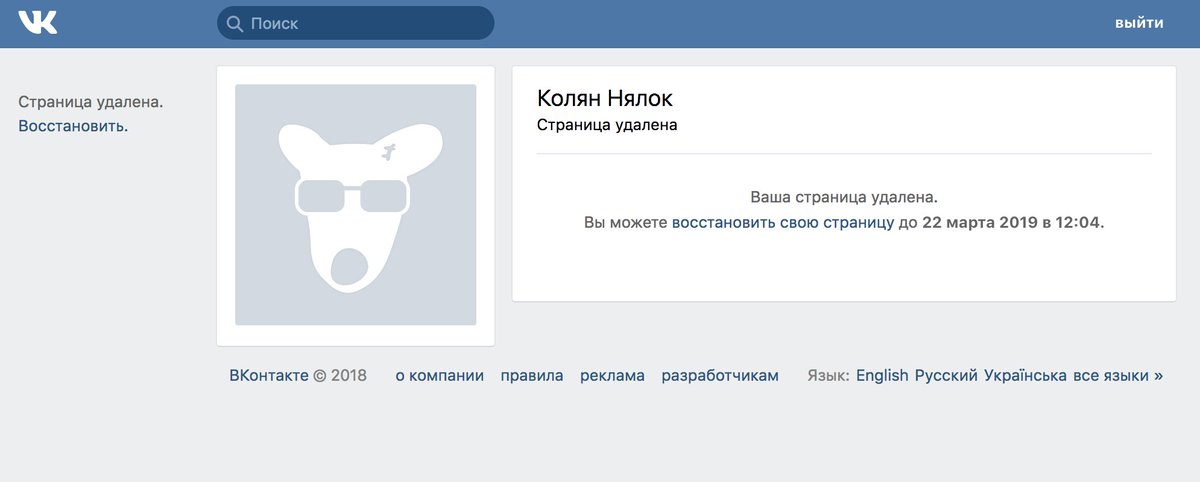 Как правило, проблем не возникает с быстрым удалением профилей умерших родственников, немного труднее избавиться от аккаунтов, к которым потерян доступ.
Как правило, проблем не возникает с быстрым удалением профилей умерших родственников, немного труднее избавиться от аккаунтов, к которым потерян доступ.
- Самый сомнительный способ удалить страницу в ВК навсегда сразу без возможности восстановления — это попасть под бан администрации. Некоторые смельчаки запускают спам-рассылку или обращаются в профильные группы с просьбой пожаловаться на профиль за спам или оскорбления. Не стоит забывать, что некоторые причины для бана (такие как, например, экстремизм) уголовно наказуемы.
Но если пользователь решил удалить страничку «В Контакте» навсегда, рекомендуется всё же использовать настройки приватности или специализированную функцию удаления. Для всех сторонних людей аккаунт удалится быстро, а чуть позже будут уничтожены и данные на серверах соцсети.
Всем привет! В современном мире, мало кто захочет полностью отказаться от пользования социальными сетями и мессенджерами. Ведь для многих — это не просто отличный повод скоротать время, пообщаться с друзьями или родственниками, но еще и работа или бизнес. Хотя, с другой стороны некоторые люди стали просто зависимыми от современных социальных сетей и уже не могут самостоятельно выбраться из этой западни. Ведь насколько полезнее было бы просто выйти на улицу и прогуляться с друзьями либо навестить родных людей, а не сидеть в Вконтакте. Некоторые пользователи, чтобы уйти от зависимости задаются вопросом: «Как удалить страницу в Вк?». Разумеется, это невыход из ситуации, так как вместо удаленной страницы можно создать несколько новых, но все же если у вас есть цель избавиться от интернет-зависимости или вы просто хотите удалить ненужный аккаунт социальной сети Vkontakte, то давайте рассмотрим, как это сделать.
Хотя, с другой стороны некоторые люди стали просто зависимыми от современных социальных сетей и уже не могут самостоятельно выбраться из этой западни. Ведь насколько полезнее было бы просто выйти на улицу и прогуляться с друзьями либо навестить родных людей, а не сидеть в Вконтакте. Некоторые пользователи, чтобы уйти от зависимости задаются вопросом: «Как удалить страницу в Вк?». Разумеется, это невыход из ситуации, так как вместо удаленной страницы можно создать несколько новых, но все же если у вас есть цель избавиться от интернет-зависимости или вы просто хотите удалить ненужный аккаунт социальной сети Vkontakte, то давайте рассмотрим, как это сделать.
Как удалить страницу Вконтакте
Сервис социальной сети Vkontakte позволяет выполнить удаление страницы пользователя двумя способами.
Первый способ подразумевает быструю блокировку аккаунта. В данном случае, все пользователи, которые хотят попасть к вам на страницу, будут видеть, что она заблокирована. Данный способ хорош тем, что владелец аккаунта зайти в свой профиль сможет без каких-либо ограничений.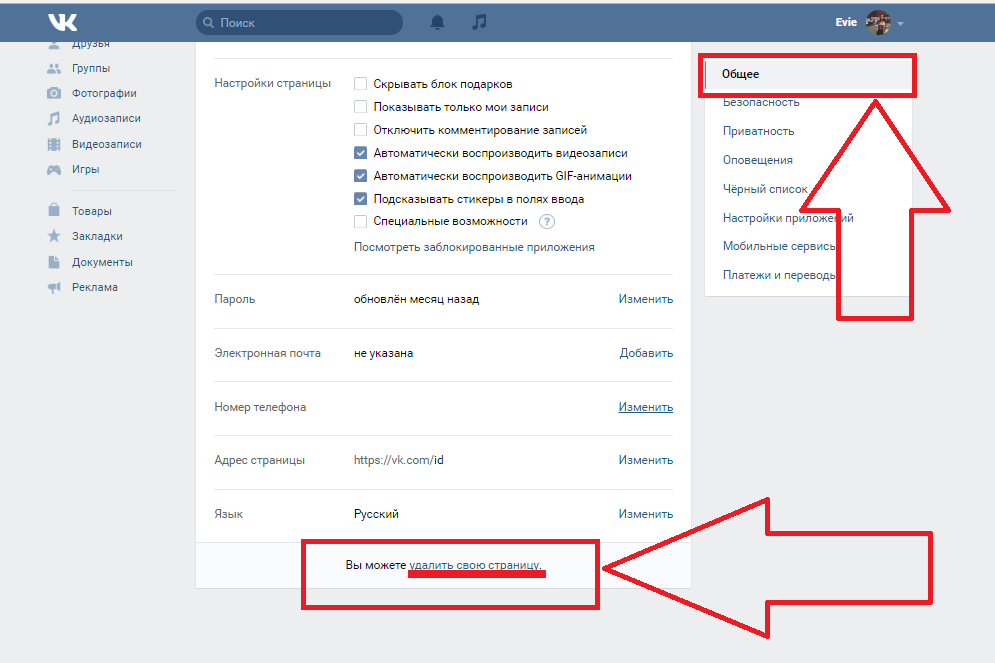
Второй способ подразумевает полное удаление аккаунта с сервиса навсегда. Правда, перед тем, чтобы узнать, как удалить страницу в Вк, вы должны ознакомиться с некоторыми правилами.
Как удалить страницу в Вк с телефона или компьютера навсегда.
Удалить свой аккаунт Вконтакте вы можете с любого устройства, будь то смартфон, планшет или компьютер. Хотелось бы обратить ваше внимание только на тот момент, что через мобильное приложение удалиться с сервиса у вас не получится, сделать это можно только при помощи интернет браузера. Поэтому, все действия для разных устройств будут одинаковыми. Для выполнения поставленной задачи следует выполнить условия, описанные ниже:
- Переходим на сайт vk.com. Если вы заходите с мобильного устройства, то откроется специальная мобильная версия сайта;
- Заполняем логин и пароль от профиля, который хотите удалить;
- После того, как вы попали на свою страничку, в меню слева (для мобильной версии) ищем пункт «Настройки» если у вас загружена страница на компьютере, то в правом верхнем углу кликаем по своей аватарке и в появившемся меню выбираем «Настройки»;
- В открывшемся окне настроек в самом низу есть предложение «Вы можете удалить свою страницу» кликаем по нему;
- Появится еще одно окно, предлагающее указать по каким причинам вы удаляете свой аккаунт, выбираем любой понравившийся вариант либо оставляем свой комментарий разработчикам.
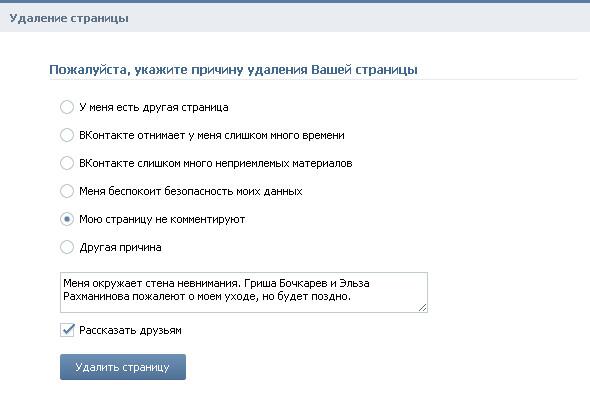 Не пугайтесь, это обычный сбор статистики, чтобы в дальнейшем сделать сервис лучше и удобнее;
Не пугайтесь, это обычный сбор статистики, чтобы в дальнейшем сделать сервис лучше и удобнее; - Если вы хотите, чтобы все ваши друзья и подписчики увидели, что вы удалили свою страницу, то поставьте галочку «Рассказать друзьям». В заключении жмем кнопку «Удалить страницу».
Все, после этих действий ваш профиль в социальной сети Вконтакте будет недоступен. А основная страница вашего аккаунта примет специальный вид, по которому пользователи, желающие зайти к вам на страницу, будут видеть, что она удалена. Хочется отметить тот факт, что после удаления, вас уже не смогут найти в поиске.
Если ваш аккаунт был удален злоумышленниками или вами случайно, то чтобы его быстро восстановить необходимо на главной странице нажать на кнопку «Восстановить свою страницу».
Кстати, на странице восстановления, будет указана дата, когда ваш аккаунт будет полностью удален с базы. Поэтому, если вы хотите, чтобы информация о вас исчезла навсегда, то придется запастись терпением.
Как временно заморозить аккаунт Вконтакте
Если по определенным причинам вы не хотите удалять аккаунт из социальной сети, но вам необходимо скрыть личные данные от окружающих, то можно воспользоваться заморозкой страницы. Плюс данного метода состоит в том, что для вас доступ к странице никак не будет ограничен, а также вы сможете снять заморозку в любое время.
Поэтому, если вы решили выполнить временное отключение аккаунта делаем следующее:
- Заходим на свою страничку Vkontakte щелкаем по своему профилю в правом верхнем углу и в выпадающем меню выбираем «Редактировать»;
- Откроется страница редактирования профиля. Здесь мы скрываем свою дату рождения, выбрав пункт «Не показывать дату рождения»;
- Далее переходим в раздел «Контакты» и стираем всю информацию о себе;
- После этого, выходим из меню «Редактировать» и заходим в меню «Настройки»;
- В открывшемся окне настроек нужно перейти в раздел «Приватность»;
- В данном разделе ищем блок «Связь со мной» и в каждом пункте выставляем значение «Никто»;
- Далее ищем блок «Прочее» и в пункте «Кому в интернет видна моя страница» нужно указать значение «Только пользователям Вконтакте»;
После проделанных настроек, вернитесь на свою страницу и удалите со стены все записи, а также файлы видео и музыки.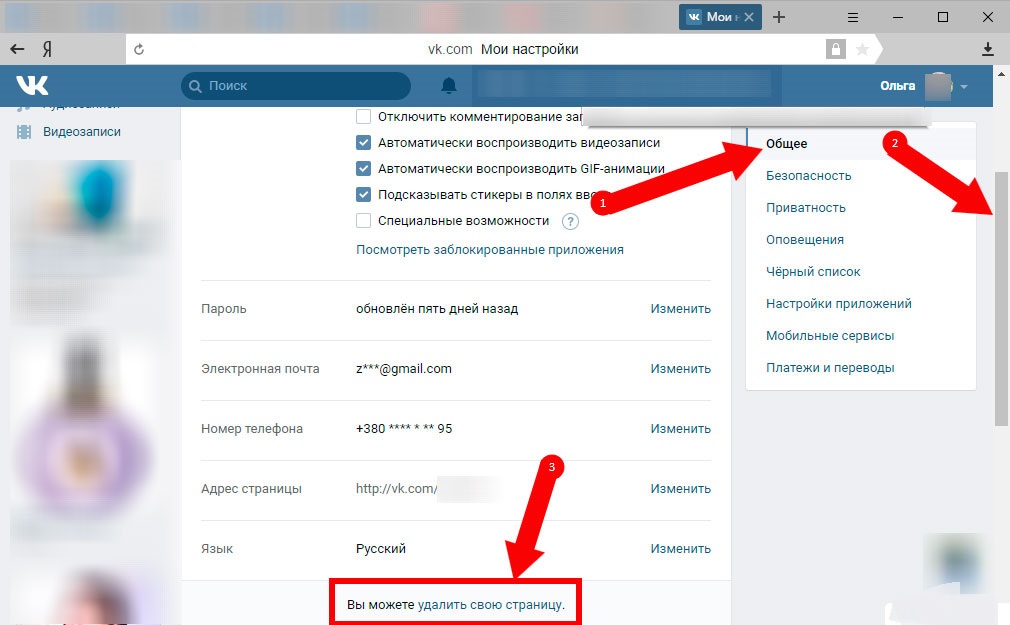
В заключении, удалите всех ваших друзей, для этого выбираем нужный контакт. Жмем на кнопку в виде трех точек и выбираем «Убрать из друзей». Если хотите, чтобы вас не смогли найти в поиске, можете изменить пользовательское имя и пол. Теперь все, ваша страница будет заморожена.
Удаляем страницу Вконтакте через пользовательские настройки.
Данный способ более быстрый, так как вам не придется вручную удалять всех своих друзей и медиа файлы, которых у вас накопилось скорее всего достаточно много. В данном варианте мы с вами просто установим новые настройки профиля.
- Открываем свою страницу Вконтакте через любой интернет браузер;
- Переходим в меню «Настройки», для этого щелкаем в верхнем меню по своей аватарке;
- В открывшейся странице настроек переходим в раздел «Приватность»;
- В данном разделе нас интересует блок настроек «Моя страница», в котором необходимо в каждом пункте выставить значение «Только я»;
- Далее ищем блок настроек «Связь со мной» и в каждом пункте выставляем значение «Никто»;
- После проделанных изменений выходите со своей страницы Вконтакте и больше туда не возвращайтесь.
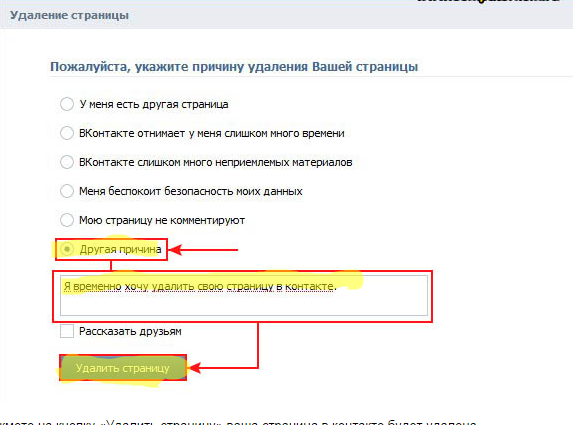
После выполненных настроек, система подумает, что владелец аккаунта добровольно от него отказался и автоматически удалит ваш профиль примерно через 3 месяца. При этом учетные данные, привязанные к данному аккаунту освободятся. Если вы обратили внимание, это более быстрый метод, как удалить страницу в ВК.
Подведем итоги.
Сегодня мы с вами рассмотрели, как удалить страницу в ВК несколькими способами. Как видите существует возможность как временно заблокировать страницу, так и удалить аккаунт полностью, правда при этом придется запастись терпением, так как полное удаление происходит не сразу, а через некоторое время. Скорее всего это рассчитано на то, что пользователь передумает и захочет вновь пользоваться социальной сетью.
Во «Вконтакте» появилась кнопка самоуничтожения
, Текст: Владислав Мещеряков
После нескольких лет ожидания у пользователей «Вконтакте» появилась кнопка «Удалить страницу».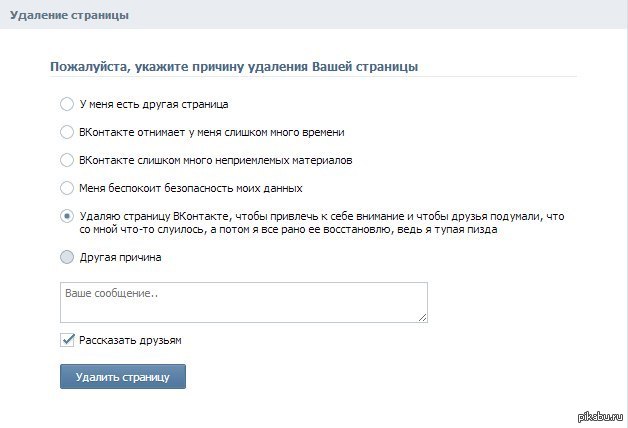
Как ранее писал CNews, пользователи соцсети «Вконтакте» получили возможность быстрого удаления своей страницы. Сегодня, 22 августа 2011 г., кнопка «удалить страницу» стала доступна в нижней части раздела настроек пользовательского аккаунта.
Напомним, что 11 августа о скором появлении функции добровольного удаления пользовательского профиля сообщал в своем блоге Google+ основатель и глава «Вконтакте» Павел Дуров.
Прежде чем удалить страницу, пользователь должен указать одну из шести причин своего решения: наличие у него другой страницы в соцсети, слишком большие временные затраты на соцсеть, наличие во «Вконтакте» неприемлемых материалов, опасение за безопасность данных или одиночество в социальной сети («Мою страницу не комментируют»). Кроме того, на странице предусмотрена форма для ввода произвольной причины.
При желании о своем акте виртуального суицида пользователь может известить своих друзей.
Нажатие на кнопку «удалить» не является фатальным: для пользователей, решивших вернуться во «Вконтакте» предусмотрена функция восстановления страницы. Эксперимент CNews показал, что удаление страницы с ее последующим восстановлением не приводит к потере загруженного контента, настроек, друзей и модераторских статусов.
Эксперимент CNews показал, что удаление страницы с ее последующим восстановлением не приводит к потере загруженного контента, настроек, друзей и модераторских статусов.
Кроме того, эксперимент CNews показал, что каждую причину можно применить только один раз: при повторном удалении после восстановления страницы пользователю потребуется выбрать новую причину.
Прежде чем отпустить пользователя восвояси, «Вконтакте» просит его назвать причину ухода
Изучение новой функции показало, что после удаления страницы ее содержимое становится недоступным для сторонних читателей, в том числе и для залогиненных во «Вконтакте» друзей.
Представитель «Вконтакте» Владислав Цыплухин пояснил CNews, что при отсутствии обращений к странице в течение некоторого времени, происходит ее окончательное удаление.
После удаления страницы у пользователя есть возможность ее восстановить без потерь настроек и данных
Невозможность легкого удаления страницы во «Вконтакте» было одной из самых популярных претензий со стороны пользователей соцсети.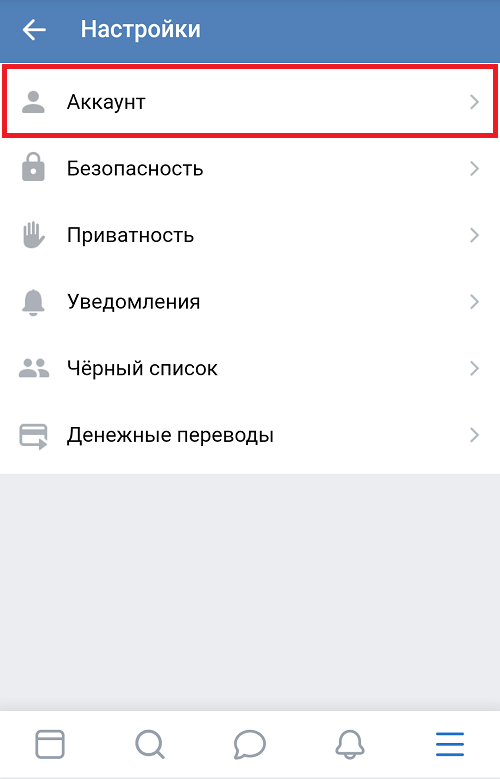 Формально пользователь, желающий уничтожить следы своего пребывания во «Вконтакте», должен направить письменную просьбу в офис в соцсети в Санкт-Петербурге, после чего его профиль удаляется силами администраторов.
Формально пользователь, желающий уничтожить следы своего пребывания во «Вконтакте», должен направить письменную просьбу в офис в соцсети в Санкт-Петербурге, после чего его профиль удаляется силами администраторов.
Нарочитая затрудненность этого процесса привела к появлению в интернете альтернативных рецептов уничтожения своих страниц. В их числе есть, например, имитация взлома аккаунта и регулярная рассылка спам-сообщений, провоцирующая модераторов на санкции, в том числе и на бан аккаунта.
В концептуально родственной «Вконтакте» сети Facebook существует опция деактивации аккаунта, доступная на пользовательской странице настроек. Воспользовавшийся ей пользователь делает свой профиль невидимым.
Как удалить аккаунт ВК с телефона
Иногда случаются ситуации, когда требуется срочно удалить свою страничку из социальной сети ВКонтакте. Это может быть вызвано разными причинами, от просьбы супруга, до желания отдохнуть от навязчивых виртуальных друзей.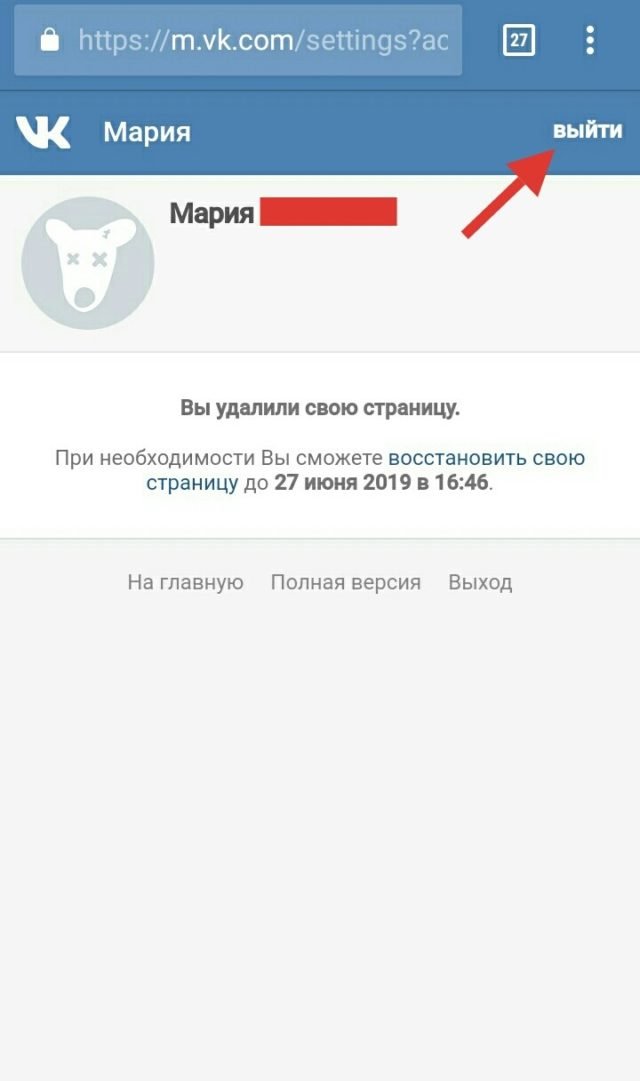 Если зарегистрироваться в соцсети можно очень быстро, то с удалением страницы чаще всего возникают проблемы. В основном они связаны с тем, что пользователи не видят явной кнопки Удалить. Но всё-таки, убрать свою страницу в ВК можно всего за пару минут, если знать, как это делать.
Если зарегистрироваться в соцсети можно очень быстро, то с удалением страницы чаще всего возникают проблемы. В основном они связаны с тем, что пользователи не видят явной кнопки Удалить. Но всё-таки, убрать свою страницу в ВК можно всего за пару минут, если знать, как это делать.
Зачем удалять аккаунт ВКонтакте с телефона
У каждого пользователя, который пользуется социальной сетью ВКонтакте, может возникнуть желание удалить свою страничку совсем или на какое-то время. Разработчики предусмотрели такие ситуации, поэтому перед окончательным удалением аккаунта пользователю даётся время на раздумье, которое варьируется от одного месяца до полугода. В основном большая часть людей, спустя некоторое время, отменяет заявки на удаление и продолжает пользоваться своей страничкой.
Желание удалить свою страницу в социальной сети может возникнуть по разным причинам:
- Нежелание общаться с определённым кругом людей;
- Нежелание выставлять личную жизнь напоказ;
- Желание начать новую жизнь, что особенно свойственно для молодых людей;
- Сильно много времени проводится в соцсети;
- Просьба удалить аккаунт супруг или супруга.
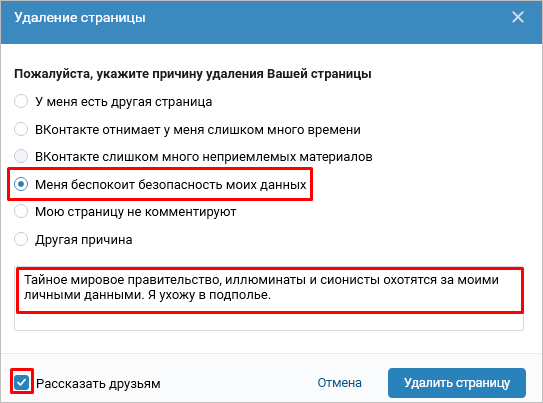
Молодые люди нередко удаляют страничку после ссоры с любимыми или друзьями. Спровоцировать такое желание может и полоса неудач в личной жизни.
Ниже рассмотрим все варианты удаления аккаунта, которые были предусмотрены разработчиками и случайно найдены пользователями. Вариантов деактивации есть несколько. Можно удалить страничку навсегда или же временно.
Как удалить аккаунт ВКонтакте с телефона через приложение
Пользователям социальной сети ВКонтакте необходимо знать, что удалить страничку из мобильного приложения невозможно. Деакцтивация возможна только в полной версии программы. Однако пользователи нашли несколько способов, которые помогут удалить аккаунт даже при помощи смартфона. Сделать это совсем несложно, для этого необходимо следовать такой инструкции:
- С мобильного устройства заходят в любой доступный браузер и тут в поисковике вбивают соцсеть ВК. Далее нужно перейти на официальный сайт ВК. После перехода автоматически открывается мобильная версия программы.
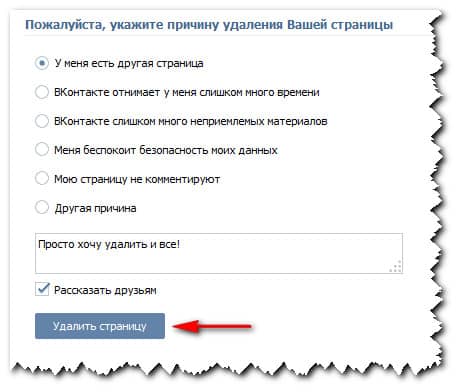 На Iphone последовательность действий такая.
На Iphone последовательность действий такая.
- Далее необходимо перейти в полную версию сайта. Для этого необходимо перейти в меню, которое выглядит как три горизонтальные полоски, затем пролистывают вниз и находят строку Полная версия, вот на неё следует и нажать.
- На экране появляется полный вариант социальной сети. Далее следует зайти в пункт Настройки. Сделать это можно так: нажимают в правом верхнем уголке на свою аватарку, после чего всплывает меню, где нужно выбрать нужную строку.
- В подразделе Общее, который расположен в самом низу меню есть пункт «удалить свою страницу», на него следует и нажать.
- После этого всплывает дополнительное окошко, где уточняется, по какой причине пользователь хочет удалить свой профиль.
- Далее нужно выбрать причину удаления и нажать на кнопку «Удалить страницу».
Следует учитывать, что о своём желании удалить страничку можно рассказать и друзьям.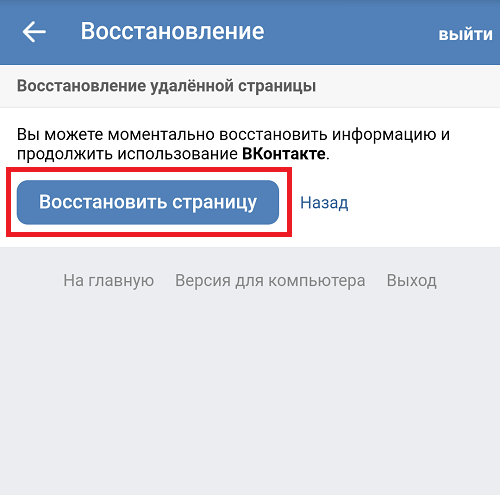 В этом случае напротив пункта «Рассказать друзьям» стоит поставить галочку. После этого процесс удаления считается завершённым, личной странички больше нет в сети.
В этом случае напротив пункта «Рассказать друзьям» стоит поставить галочку. После этого процесс удаления считается завершённым, личной странички больше нет в сети.
На Андроиде
После того, как страничка в социальной сети была удалена, возникает вопрос, как убрать приложение с самого смартфона. На мобильных устройствах, работающих на Андроид сделать это очень просто. Если хочется просто убрать ярлычок программы с рабочего стола, но при этом само приложение оставить на смартфоне, то нужно нажать пальце на иконку, расположенную на рабочем столе и удерживать палец несколько секунд. После этого рядом с картинкой появляется крестик, после его нажатия с рабочего стола ненужный ярлычок исчезнет.
Если программу требуется удалить полностью, то алгоритм действий будет другим.
- Заходят в настройки телефона. Для этого достаточно нажать на ярлычок, размещённый на экране смартфона.
- Здесь находят раздел Приложения и нажимают на него.
- Пролистывают весь список, находят программу ВКонтакте.

- Нажимают на окошко “Удалить”, рядом с программой, после чего подтверждают свои действия.
После этого программа полостью удалена с мобильного устройства, и пользоваться ею больше нельзя
На Айфоне
На Айфоне удаляют социальную сеть ВКонтакте идентично. Для этого заходят «Настройки» → «Основные» → «Хранилище и iCloud» → «Управлять» → «VK» → «Удалить программу». Если нужно удалить ярлычок просто с рабочего стола, то на него жмут несколько секунд, пока в уголке появится крестик. После этого следует просто нажать на этот крестик и подтвердить своё намерение удалить программу.
На Windows Phone
Чтобы увеличить объём памяти на мобильном устройстве можно удалить некоторые приложения, которые уже не используются или же используются, но крайне редко. Алгоритм действий такой:
- Ставят палец на рабочий стол смартфона и проводят влево, что позволяет открыть меню приложений;
- Находят в списке ненужное приложение, ставят на него палец и удерживают несколько секунд, после этого выбирают пункт Удалить.
 Стоит учитывать, что удаление некоторых приложений, установленных разработчиками, стандартным методом невозможно;
Стоит учитывать, что удаление некоторых приложений, установленных разработчиками, стандартным методом невозможно; - После удаления приложение ещё можно переустанавливать без повторной оплаты, если оно видно в Магазине приложений.
Приложение ВКонтакте обычно удаляется без каких-либо проблем. О стоит помнить, что удаление некоторых программ может повлечь за собой сбой в работе других.
Если приложение нужно, но на телефоне мало памяти, то можно не удалять его, а просто перенести на карту памяти.
Временное удаление
Некоторым пользователям социальной сети ВКонтакте иной раз хочется на время удалить свой аккаунт. Сейчас можно закрыть страничку от непрошеных гостей, тем самым сделав информацию приватной. Но этого иногда мало и людям хочется временно удалить свою страницу. Сделать это несложно.
- Проходят в Настройки, нажав в верхнем правом уголке страницы на аватар;
- Выбирают нужный пункт в появившемся меню, Удаление страницы находится в самом низу.
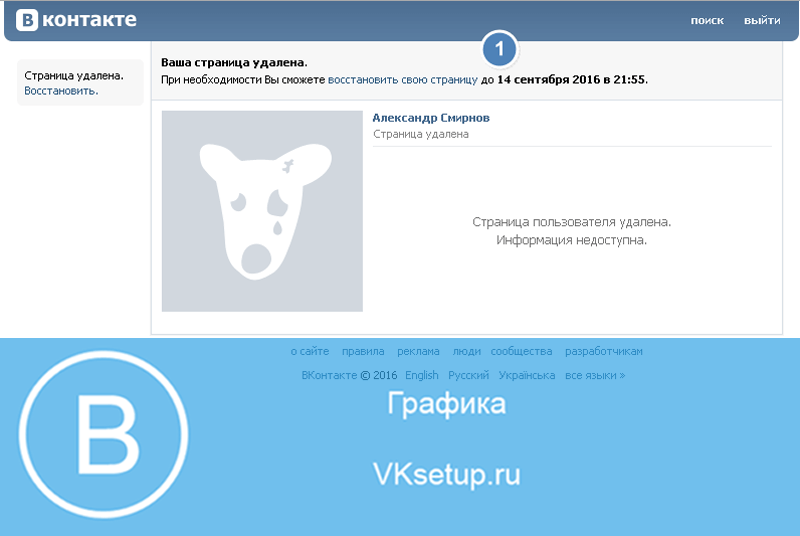
Нажимают на этот пункт, после чего появляется всплывающее окошко, где нужно выбрать причину удаления страницы. Совершенно нет никакой разницы, какая причина будет указана. Если хочется оповестить друзей, то выставляют галочку в соответствующем окошке и жмут на кнопку Удалить страницу.
После этого страница не будет отображаться на сайте. Все фотографии, видеоролики и репосты будут скрыты от посторонних глаз. Если захочется вернуть свой аккаунт, то сделать это очень просто, достаточно зайти на страницу и авторизироваться в системе.
После этого можно будет увидеть не только удалённую страницу, но и дату, до которой её можно восстановить. Чтобы вернуть страничку к исходному состоянию следует нажать на пункт «Восстановить свою страницу».
Как переименовать или привязать новые данные
Ранее изменить свои личные данные без проверки администратора было невозможно. Каждый случай смены информации должен был быть одобрен. В интернете было полно объявлений, в которых предлагалось изменить данные в соцсети ВК без ведома администрации. Стоит сказать, что это всё просто мошенничество и пользователь просто терял свои деньги, не получив взамен ожидаемых услуг.
При желании можно изменить реальное имя на такое же, но только написанное латиницей. Сделать это можно в настройках, в разделе Личная информация. После внесения всех изменений следует нажать на активную кнопку Подтвердить изменения.
А вот изменить своё имя на ненастоящее очень затруднительно. Администрация обязательно попросит предоставить скан документов. Можно воспользоваться фотошопом, иногда это проходит. Но нужно быть готовым к вопросу, почему ранее вы были в соцсети под ненастоящим именем. Девушкам проще, так изменить фамилию можно, сообщив, что вышла замуж.
Можно воспользоваться фотошопом, иногда это проходит. Но нужно быть готовым к вопросу, почему ранее вы были в соцсети под ненастоящим именем. Девушкам проще, так изменить фамилию можно, сообщив, что вышла замуж.
Меры предосторожности при удалении страницы
При удалении своей страницы в мобильном приложении ВКонтакте рекомендуется соблюдать некоторые меры безопасности. Чтобы можно было легко восстановить доступ к своей странице и защитить её от взлома, администрация требует привязать свой профиль к актуальному номеру телефона и электронной почте.
Если аккаунт планируется удалить полностью, то следует принять определённые меры. Стоит понимать, что даже после удаления профиль связан с номером телефона, из-за чего на этот контакт невозможно зарегистрировать другую страничку.
Очень важно отвязать номер телефона от профиля ещё до его удаления. В противном случае этот номер нельзя будет использовать для создания другого профиля.
Если телефонный номер предварительно не был отвязан, то пользователю придётся ожидать более полугода, пока все данные исчезнут из системы. Отвязку следует делать так:
Отвязку следует делать так:
- Авторизируются на сайте. После этого заходят в меню профиля, нажав кнопку в виде трёх полосок в верхнем уголке;
- Открывают настройки. Тут в списке находят пункт «Оповещения»;
- Открывается пустое поле для ввода кода, который должен прийти в течение 15 минут на прикреплённый номер телефона. Если за это время код не пришёл, его следует запросить повторно, нажав на соответствующее поле;
- После этого на телефон перестанут приходить оповещения от соцсети ВКонтакте. Зайти на страницу с данного номера будет невозможно.
После отвязки телефонного номера от профиля, зайти в свой аккаунт можно только при помощи электронного адреса.
Если планируется безвозвратно удалить свой профиль, то после отвязки номера телефона рекомендуется отказаться и от адреса электронной почты, к которому есть привязка аккаунта. После этого зайти на удалённую страничку и восстановиться на ней будет практически невозможно. Этот метод идеально подойдёт тем людям, которые хотят избавиться от зависимости от соцсетей.
Прежде чем удалять свою страничку в социальной сети, рекомендуется зайти в настройки приватности и при необходимости изменить их. Сейчас возможно полностью закрыть свой профиль для всех или же оставить его видным только для нескольких друзей. Причину, по которой люди удаляют свои станицы в ВК, частенько можно исправить, не прибегая к столь радикальным способам. Достаточно просто закрыть личную информацию от посторонних глаз.
Стоит учитывать, что даже после полного удаления профиля ранее сделанные комментарии и оценки останутся в сети. Если в ВК были указаны настоящие фамилия и имя, то их желательно изменить перед удалением аккаунта.
Способ удаления профиля для бунтарей
Этот способ приведём чисто в ознакомительных целях, так как он больше подходит для хулиганов и бунтарей. Можно добиться того, что администрация социальной сети заблокирует профиль окончательно и бесповоротно. Что же для этого нужно делать:
- Рассылать другим пользователям спам и навязчивую рекламу;
- Участвуя в обсуждениях записей оскорблять других пользователей;
- Размещать информацию для взрослых в открытом доступе.
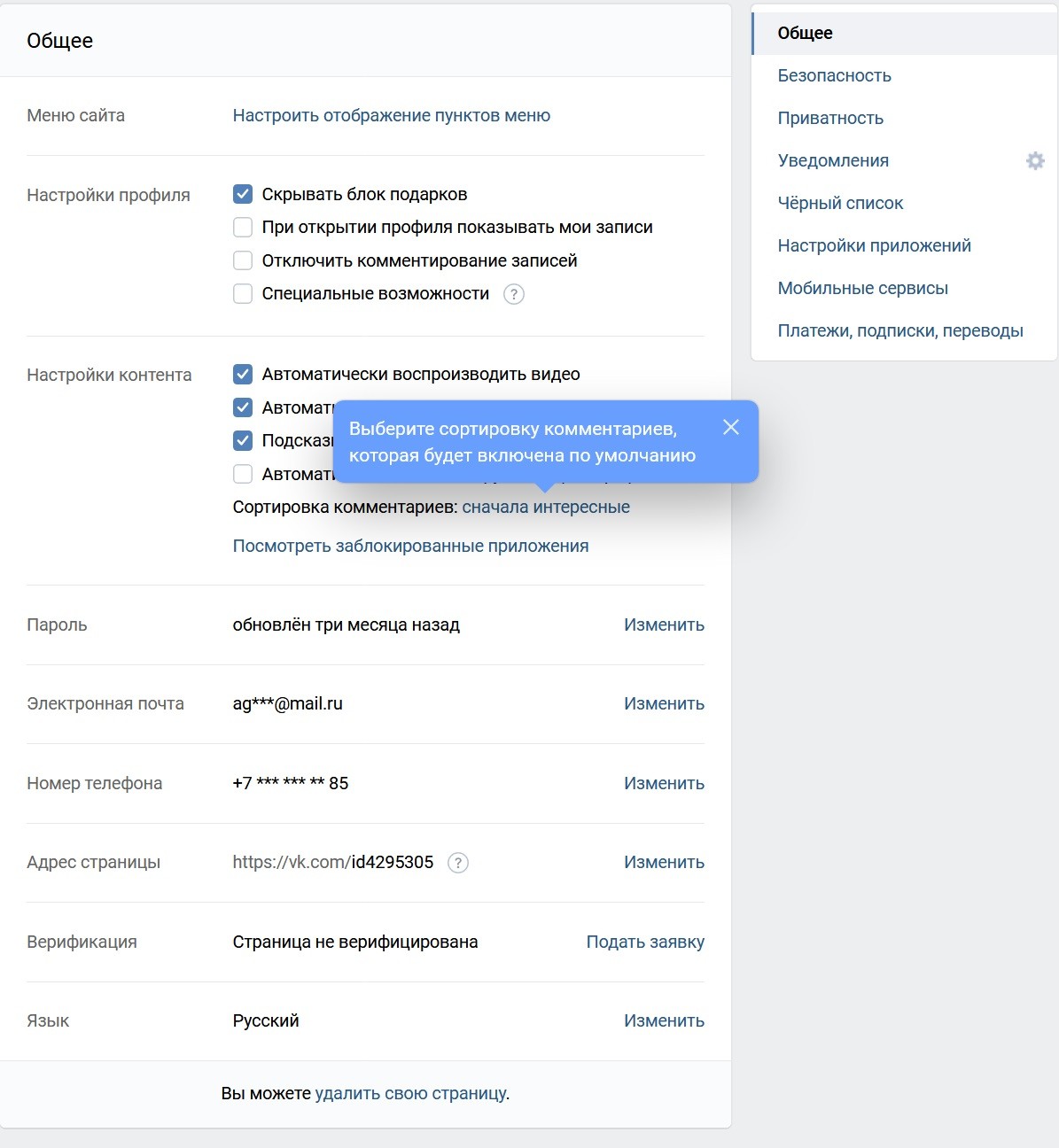
Стоит понимать, что в данном случае администрация блокирует аккаунт очень быстро, иногда в течение суток. Чаще всего пользователь уходит в пожизненный бан. После этого у него нет права регистрации нового профиля под такими же данными.
Этот способ удаления аккаунта описан только в ознакомительных целях. К нему лучше не прибегать!
Как восстановить удаленную страницу
В случае удаления своего профиля из социальной сети ВКонтакте пользователю даётся 7 месяцев на раздумья, прежде чем аккаунт будет заблокирован бесповоротно. На протяжении полугода пользователь может войти в свой аккаунт, где будет доступна ссылка для восстановления странички. После перехода по ней пользователю следует ввести номер телефона, который привязан к профилю, далее на него придёт проверочное смс-сообщение, которое следует вбить в специальное окошко на странице. После этого доступ к своим данным будет восстановлен.
Нетрудно восстановить утраченный доступ и через мобильный телефон. В этом случае придерживаются такой инструкции:
В этом случае придерживаются такой инструкции:
- Через любой доступный браузер заходят на официальный сайт ВКонтакте;
- Здесь вводят логин и пароль от удалённого ранее профиля. После этого появляется извещение, что данная страничка была удалена. Вместо привычной аватарки будет стандартный логотип в виде силуэта собаки голубого цвета;
- Вот под этим силуэтом и находится надпись, которая извещает о том, что страница может быть восстановлена. Кликают по этой надписи. Далее система просит повторить своё действие, чтобы восстановление не было ошибочным.
Если к прежнему телефонному номеру уже привязана новая страничка ВКонтакте, то на удалённый профиль зайти по номеру будет невозможно. В этом случае рекомендуется сделать привязку к другому телефону. После этого можно будет зайти на удалённый аккаунт и без проблем восстановить его. После активации все ранее размещённые данные на странице будут доступны в прежнем объёме.
Если решение удалить свою страницу в соцсети ВКонтакте хорошо обдумано, то можно действовать. Но для этого сначала следует ознакомиться со всеми способами, как это сделать и учесть рекомендации. Не стоит забывать о том, что после деактивации профиля даётся всего 7 месяцев для его восстановления, после этого он будет окончательно заблокирован.
Но для этого сначала следует ознакомиться со всеми способами, как это сделать и учесть рекомендации. Не стоит забывать о том, что после деактивации профиля даётся всего 7 месяцев для его восстановления, после этого он будет окончательно заблокирован.
Оцените статью
Автор
Татьяна
Слежу за новостями на рынке мобильных услуг. Всегда в курсе последних событий
Как удалить страницу Вконтакте с компьютера, телефона?
В данной статье вы узнаете о том, как удалить или восстановить страницу Вконтакте с компьютера, телефона или планшета.
Вконтакте является одной из крупнейших социальных сетей в мире — в частности, самой крупной социальной сетью в странах постсоветского пространства, и может похвастаться тем, что входит в список самых посещаемых веб-сайтов в мире. Однако здесь присутствует не только аудитория из стран постсоветского пространства, но и люди со всего мира, как правило, используют эту социальную сеть, которая, по-видимому, является достойной альтернативой Facebook.
В то же время многие пользователи также рано или поздно решают отказаться от использования этой социальной сети, что приводит к необходимости закрыть их учетные записи. Фактически, для полного удаления вашей учетной записи Вконтакте потребуется 6 месяцев, поэтому не ожидайте, что процесс будет таким быстрым. Тем не менее, вы можете начать процедуру прямо сейчас с помощью нашего гида, который покажет вам, как удалить страницу Вконтакте с компьютера или телефона, и забыть о проблемах, связанных с безопасностью частной информации.
Как удалить страницу Вконтакте: причины для рассмотрения отказа от этой социальной сети
Если вы читаете это руководство, то, так или иначе, вы планируете удалить страницу Вконтакте. На самом деле, может быть много причин рассматривать отказ от этой социальной сети, и в этом разделе нашего руководства «Как удалить страницу Вконтакте с компьютера или телефона» перечислены наиболее распространенные причины прекращения использования этой социальной сети.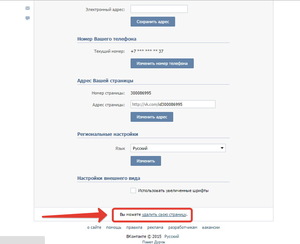 Таким образом, причины прекращения использования Вконтакте могут быть следующими:
Таким образом, причины прекращения использования Вконтакте могут быть следующими:
- Она может похвастаться наличием огромного количества информации, которая в свою очередь является неадекватной и нарушает рамки законов, в том числе нарушает авторские права.
- Ваша учетная запись Вконтакте может содержать конфиденциальную информацию, которой могут завладеть хакеры.
- Некоторые пользователи раздражают или преследуют вас в этой социальной сети.
- Вы испытываете нехватку времени, и хотите компенсировать это тем, что отказались от этой социальной сети.
Как удалить страницу Вконтакте?
Как удалить страницу Вконтакте на компьютере
Как уже упоминалось выше, для завершения процедуры удаления вашей учетной записи Вконтакте требуется 6 месяцев. После того, как вы выполните приведенные ниже инструкции, вы сможете ввести свою учетную запись в течение следующего 6-месячного периода — это означает, что вы можете отменить процедуру и ваша учетная запись будет восстановлена.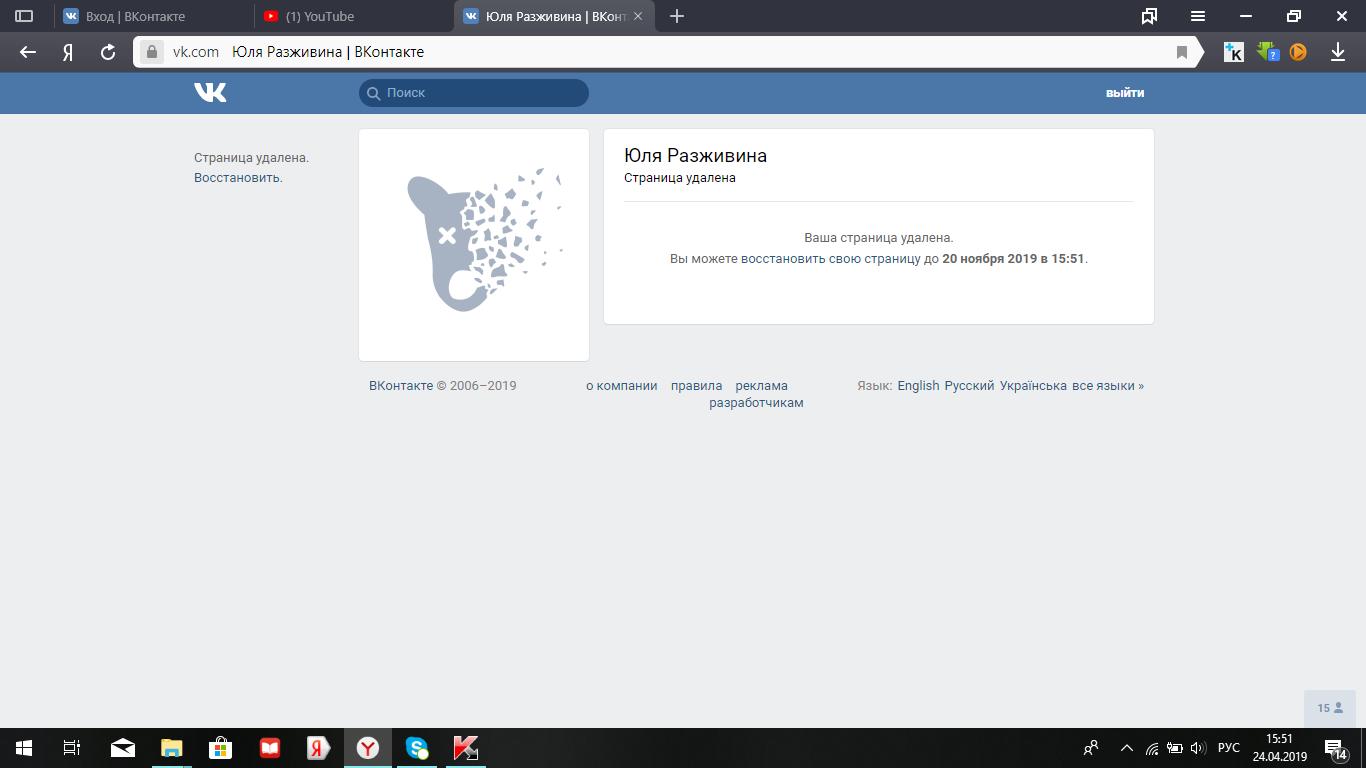 Следуйте приведенным ниже инструкциям, чтобы узнать, как удалить страницу Вконтакте:
Следуйте приведенным ниже инструкциям, чтобы узнать, как удалить страницу Вконтакте:
- Первое, что вам нужно сделать, это открыть браузер и получить доступ к официальному сайту Вконтакте.
- В левом верхнем углу этого веб-сайта вы увидите форму, которую вам нужно заполнить.
- Введите номер своего мобильного телефона или адрес электронной почты в первом поле формы входа Вконтакте. После этого введите свой пароль во втором поле этой формы и нажмите кнопку «Войти».
- Сразу после этого вы увидите свой профиль Вконтакте. В правом верхнем углу кликните по области, указанной в красном прямоугольнике на изображении ниже.
- Это вызовет всплывающее меню с несколькими пунктами меню, вы должны нажать «Настройки».
- После перехода в раздел «Настройки» вы увидите справа раздел меню и множество параметров на этой странице. Однако вам нужно прокрутить страницу вниз до самой нижней части этой страницы общих настроек.
- В нижней части страницы вам нужно щелкнуть по текстовой кнопке «удалить свою страницу».
- Выберите наиболее подходящую причину удаления вашего профиля. Кроме того, не забудьте снять флажок рядом с «Рассказать друзьям», если вы не хотите, чтобы каждый ваш друг заметил, что вы удалили свою учетную запись.
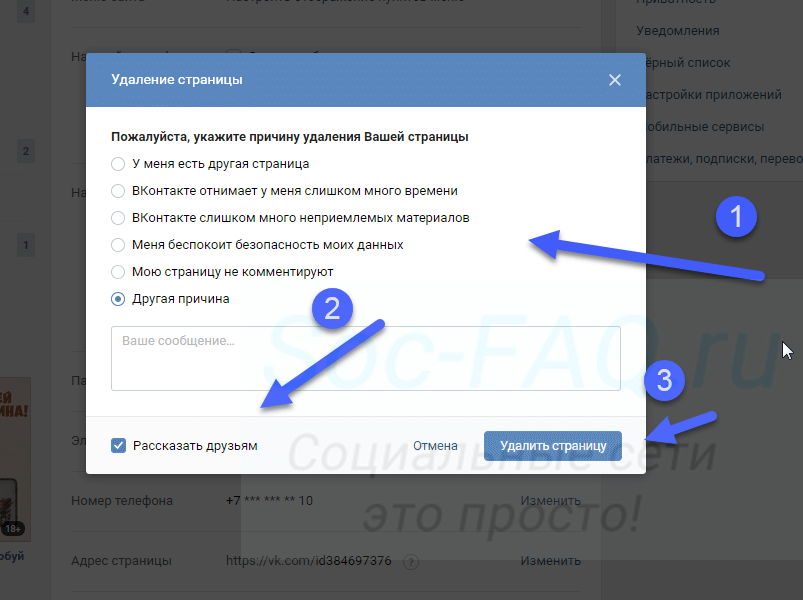 Нажмите кнопку «Удалить страницу».
Нажмите кнопку «Удалить страницу».
- После этого вы увидите, что ваш профиль удален, но у вас все еще есть возможность восстановить его в течение 6-месячного периода. Таким образом, вы узнали, как удалить страницу Вконтакте с помощью нашего пошагового руководства.
Как удалить страницу Вконтакте на телефоне
- Первым делом вам необходимо открыть браузер (Google Chrome, Яндекс.Браузер, Opera) и получить доступ к официальному сайту Вконтакте.
- После перехода на сайт вы увидите форму, которую вам нужно заполнить.

- Теперь вам нужно ввести номер своего мобильного телефона или адрес электронной почты в первом поле формы входа Вконтакте.
- После этого введите свой пароль во втором поле этой формы и нажмите кнопку «Войти».
- Если вы успешно прошли авторизацию, то перейдете на свой профиль Вконтакте. В левом верхнем углу кликните по трем горизонтальным полоскам.
- После этого появится всплывающее меню с пунктами меню, вы должны пролистать вниз, чтобы найти пункт «Настройки», и нажать на него.
- После перехода в раздел настроек вы увидите многочисленные вкладки. Однако вам нужно прокрутить страницу вниз до самой нижней части этой страницы.
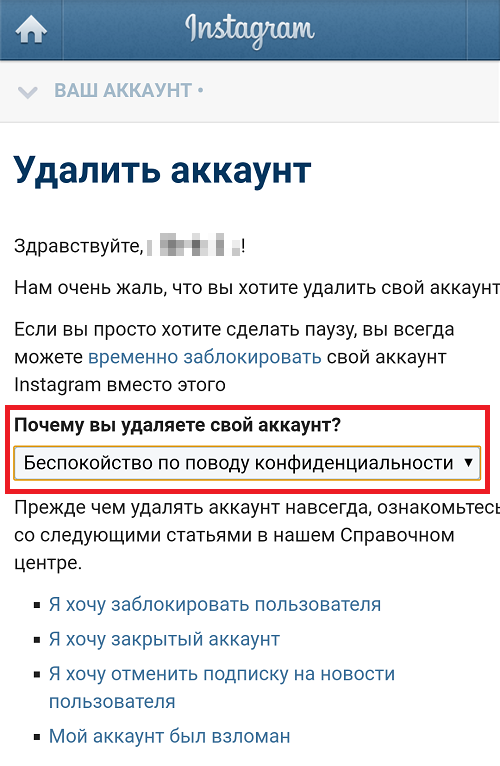
- В нижней части этой страницы вы увидите небольшую строку, где написано: «Вы можете удалить свою страницу». Вам нужно щелкнуть по текстовой кнопке «удалить свою страницу».
- Укажите наиболее подходящую причину удаления профиля. Кроме того, не забудьте снять флажок рядом с «Рассказать друзьям», чтобы ваши друзья не заметили, что вы удалили свою страницу. Нажмите кнопку «Удалить страницу».
- После этого вы увидите, что ваш профиль удален, но у вас все еще есть возможность восстановить его в течение 6-месячного периода.
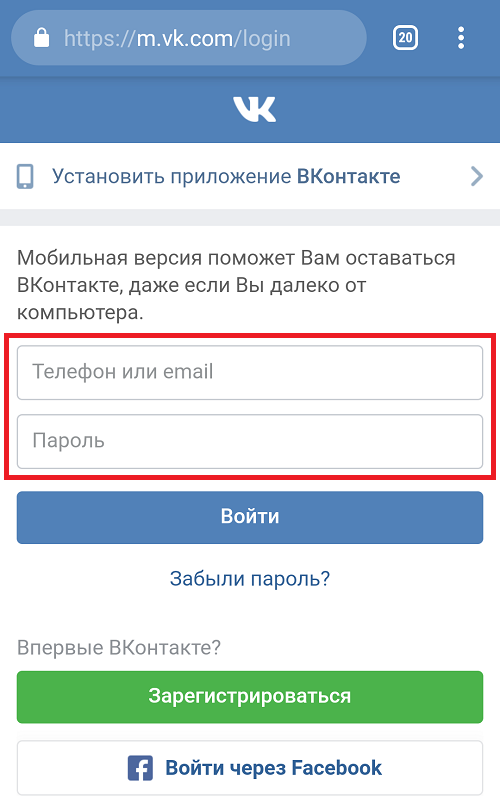
Как восстановить страницу Вконтакте?
- Первым делом вам нужно зайти на свой страницу Вконтакте. Для этого введите логин/телефон и пароль.
- После того, как вы авторизуетесь под своим профилем, вы увидите подобную картинку (изображение ниже).
- Теперь вам необходимо обратить внимание на текст Ваша страница удалена, а под ним вы увидите следующее: Вы можете восстановить свою страницу. Вам необходимо кликнуть по фрагменту текста: восстановить свою страницу.
- Затем появится диалоговое окно, которая служит подтверждением действия для восстановления страницы Вконтакте. Если вы все-таки решили вернуться в социальную сеть Вконтакте, то нажмите кнопку «Восстановить страницу».
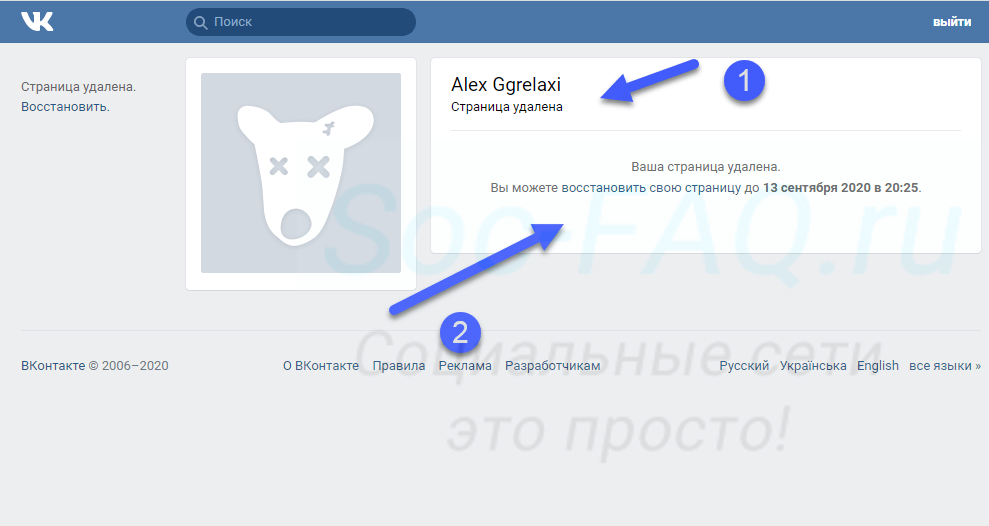
- Готово! Вы успешно восстановили страницу Вконтакте. Теперь вы можете продолжить общение с друзьями, слушать музыку или смотреть различные видеоролики.
Надеемся, что данная статья помогла вам удалить страницу Вконтакте, либо отвязать номер от своей страницы. Если это так, то пожалуйста поделитесь статьей в социальных сетях!
Видео: Как удалить страницу Вконтакте?
Как удалить учетную запись ВКонтакте в 2021 году
ВКонтакте (ВКонтакте) — чрезвычайно популярная социальная сеть в России, известная как российский Facebook. Однако может быть лишь несколько человек, живущих за пределами России, которые почти не знают о ВКонтакте и пользуются им. Если вы один из них и создали учетную запись, чтобы узнать об этом позже, лучше удалить ее; мы тебя поддержим. Здесь мы поможем вам удалить свою учетную запись ВКонтакте на всех платформах, включая ПК, Android и iOS.
Если вы один из них и создали учетную запись, чтобы узнать об этом позже, лучше удалить ее; мы тебя поддержим. Здесь мы поможем вам удалить свою учетную запись ВКонтакте на всех платформах, включая ПК, Android и iOS.
Важно : После удаления учетной записи ВКонтакте она будет удалена без возможности восстановления через 210 дней.
Как навсегда удалить свою учетную запись ВКонтакте с рабочего стола
- Зайдите на vk.com и войдите в свою учетную запись.
- Щелкните свой профиль в правом верхнем углу.
- Выберите Настройки в раскрывающемся меню.
- Прокрутите страницу вниз и щелкните ссылку « здесь» рядом с «Вы можете удалить свою учетную запись»
- Выберите причину закрытия своей учетной записи и нажмите Удалить учетную запись.
Как удалить свою учетную запись ВКонтакте на Android, iPhone или iPad
- Зайдите на vk.
 com и войдите в свою учетную запись.
com и войдите в свою учетную запись. - Нажмите значок ≡ в правом нижнем углу.
- Нажмите значок ⚙️ в правом верхнем углу страницы.
- Теперь нажмите в учетной записи .
- Прокрутите вниз и щелкните ссылку « здесь ». Он находится рядом с текстом «Вы можете удалить свой аккаунт».
- Выберите причину выхода из ВК и нажмите Удалить профиль.
Хотите удалить свою учетную запись Snapchat? Ознакомьтесь с нашей статьей здесь.
Что происходит, когда вы удаляете свою учетную запись ВКонтакте
- Все ваши данные не будут удалены, по крайней мере, в течение шести месяцев после удаления вашей учетной записи в соответствии с политикой ВКонтакте.
- Ваши лайки и комментарии не будут удалены.
- Ваше имя по-прежнему будет отображаться в списках друзей и участников сообщества.
Вы можете написать на странице Сделки ВКонтакте.
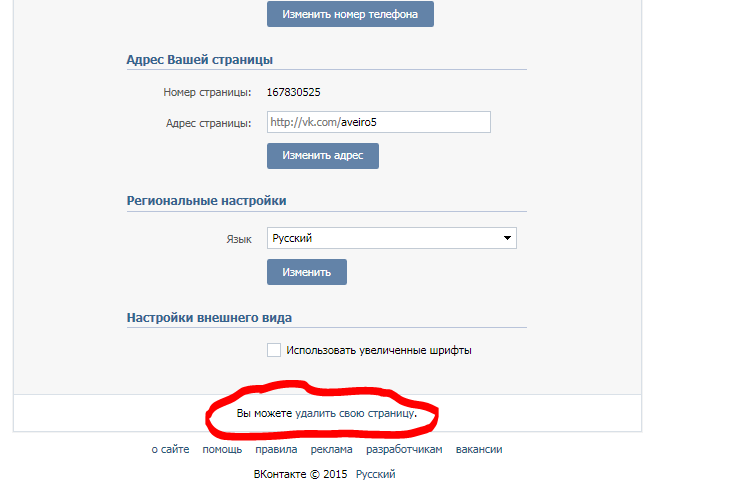 Как Удалить страницу Вконтакте
Как Удалить страницу ВконтактеНесмотря на то, что с каждым днем количество аккаунтов «Вконтакте» растет, прямо пропорционально ему и количеству желающих навсегда стереть свою страницу из истории «ВКонтакте». Причин тому может быть много, и у каждого свои. Может быть, кто-то нашел для себя что-то поинтереснее и решил все свободное время посвятить этому занятию, а кто-то просто считает, что часами обмениваться сообщениями, видео и музыкой вышло из того возраста.Также есть вариант, что пользователь решил снова начать свою виртуальную жизнь и создать новую страницу, а старую удалить за ненадобностью. Несмотря на различие мотивов, всех этих людей объединяет один вопрос: «Как удалить страницу в« Контакте »? «Эта статья попытается ответить на него.
Могу ли я восстановить вашу страницу?
Удаление страницы в« Контакте »- процесс предельно простой, требует наличия пяти минут свободного времени, после чего ваш аккаунт заблокированы, но сохраняются комментарии, темы, сообщения и личная информация, хранящиеся в Базе данных администрации ВК в течение 5 лет.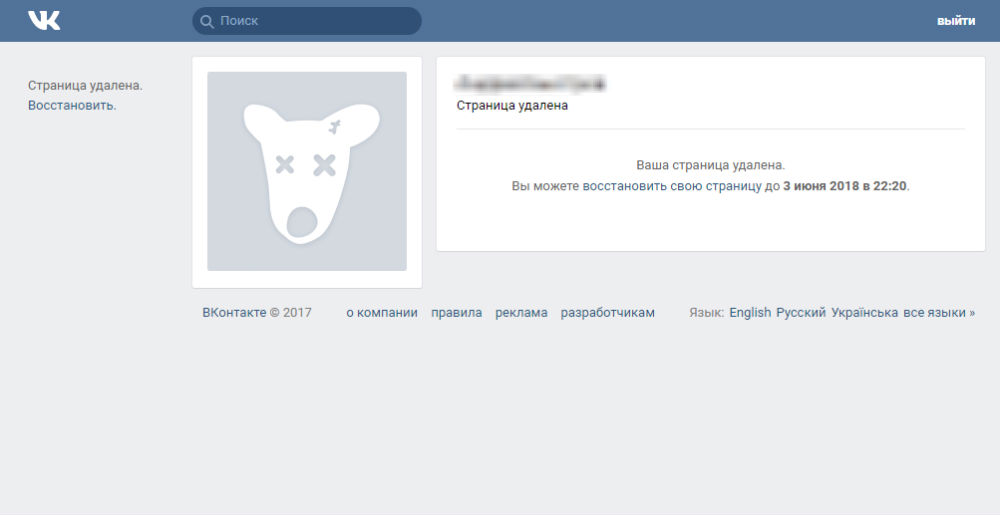 Удаленные страницы В «Контакте» можно восстановить за полгода, для этого достаточно ввести прежний логин и пароль на сайте, а затем нажать «Восстановить страницу» — и дело сделано, и никакого дополнительного подтверждения авторизации не будет. обязательный; по электронной почте или телефону.
Удаленные страницы В «Контакте» можно восстановить за полгода, для этого достаточно ввести прежний логин и пароль на сайте, а затем нажать «Восстановить страницу» — и дело сделано, и никакого дополнительного подтверждения авторизации не будет. обязательный; по электронной почте или телефону.
Как удалить страницу в «Контакте». Способ 1
Для его реализации перейдите в меню «Настройки», во вкладке Общие. Раскачивая страницу до самой низы и видим надпись «Вы можете удалить свою страницу», переходим по этой ссылке.Наше мнение откроет несколько пунктов, которые представляют собой список возможных причин
в социальной сети: доступность другой страницы, отсутствие свободного времени, неприемлемость контента, отсутствие интереса пользователей к вашей странице, забота о безопасности личных данных. Также есть пункт «Другая причина», где пользователь может написать свою версию. Данный опрос проводится исключительно в статистических целях, поэтому администрация «ВКонтакте» пытается адаптироваться в социальной сети под нужды пользователей.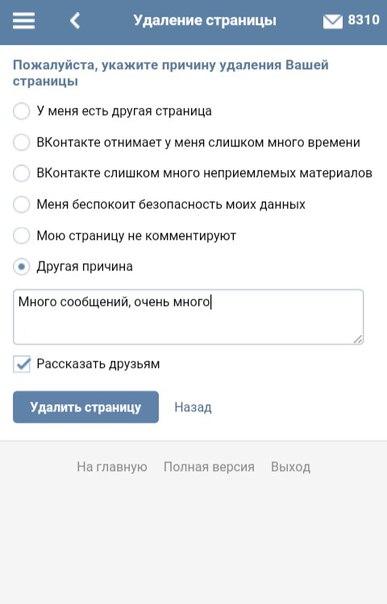 Вы можете рассказать о заботе своих друзей, поставив галочку в соответствующем поле, или молча удалить свой аккаунт.
Вы можете рассказать о заботе своих друзей, поставив галочку в соответствующем поле, или молча удалить свой аккаунт.
Как удалить страницу в «Контакте». Метод 2
Если вы беспокоитесь о безопасности личных данных, вы можете воспользоваться
, более трудоемким методом удаления своей страницы. Во-первых, полностью сотрите историю переписки, музыки, видео, документов, фотографий. После этого удалите почтовый ящик, который был привязан к вашей учетной записи. В настройках также убираем привязку к номеру телефона. После совершения вышеуказанных действий нужно нажать кнопку «Выйти» и несколько месяцев не переходить на страницу.Из-за отсутствия активности страница будет протестирована администрацией и, скорее всего, удалена. Восстановить аккаунт в этом случае будет сложнее, нужно будет напрямую общаться со службой поддержки, а пользователю потребуется подтвердить свою личность. Поэтому, прежде чем удалять страницу в «Контакте» таким образом, решите для себя, не передумаете ли вы позже.
2. Если вы не хотите удалять страницу ВКонтакте, а планируете просто на время ее заморозить, то в этом случае вам необходимо выполнить ряд функций для реализации данной операции.Для начала удалите все свои личные данные, группы, фотографии, а также друзей. Затем в настройках приватности укажите графическое состояние для всех точек «Только я» или «Никто».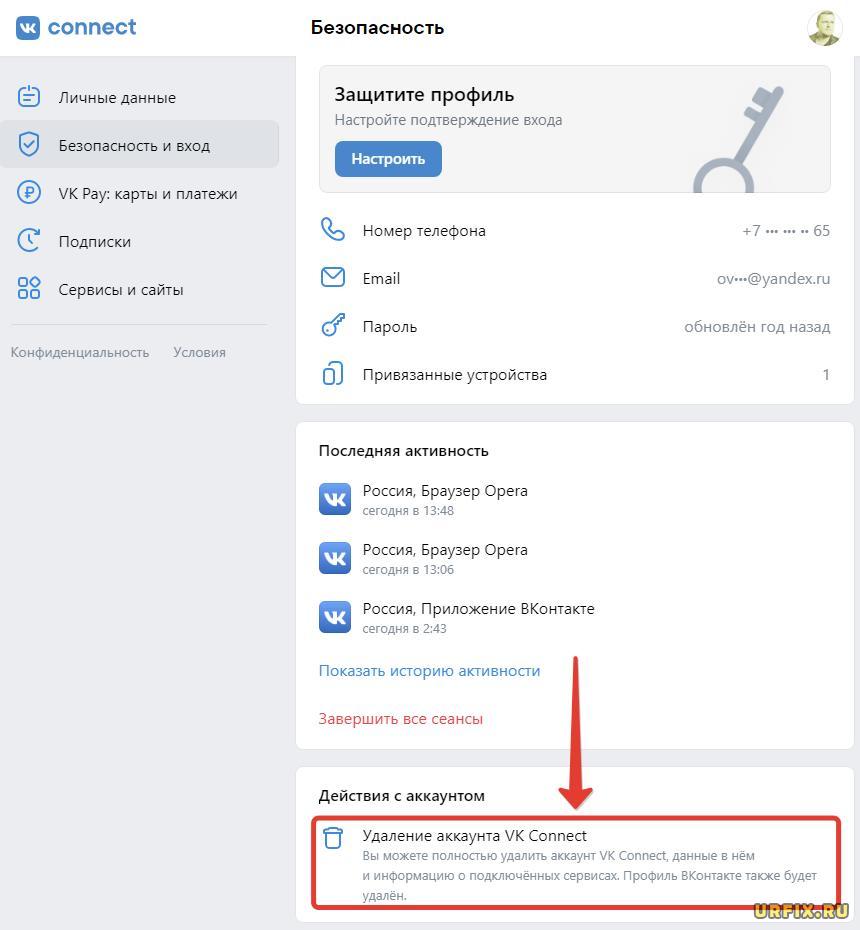
3. Предлагаем вам создать собственный почтовый ящик, а затем перейти в «настройки» вашей страницы. Попробуйте сменить адрес своей электронной почты на более новый. Затем удалите всю информацию со своей страницы, которую вы можете удалить. После этого удалите тот же почтовый ящик, к которому вы только что привязали свой аккаунт в социальной сети.
4. Также удалить страницу ВКонтакте можно с помощью постоянных спам-рассылок. Попробуйте везде, где можно рассылать спам со ссылками на «левые» сайты. Публикуйте эту спам-новость и по возможности на странице Павла Дурова. В этом случае без вашего требования администрация сайта удалит вашу учетную запись, но на репутацию вашего имени вы в этом случае сильно потратите. И перед тем, как удалить страницу подобным образом, подумайте, не нужны ли лишние проблемы.
5.Конечно, можно удалить из социальной сети и другим, не менее оригинальным способом. Для этого вы можете добавить Павла Дурова в черный список и заблокировать его для себя.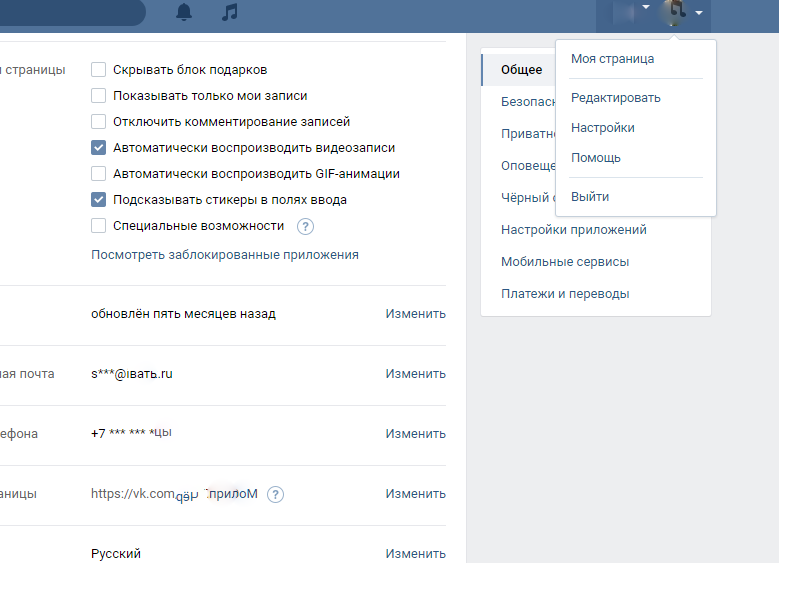 Черный список находится в доступном по цене меню глазного меню. Заблокировать того же Павла легко. Для этого перейдите к нему на странице, спуститесь в самый низ страницы и найдите соответствующую кнопку «Заблокировать Павла». Будьте уверены, в этом случае ваша страница долго не проживет, а будет срочно удалена.
Черный список находится в доступном по цене меню глазного меню. Заблокировать того же Павла легко. Для этого перейдите к нему на странице, спуститесь в самый низ страницы и найдите соответствующую кнопку «Заблокировать Павла». Будьте уверены, в этом случае ваша страница долго не проживет, а будет срочно удалена.
6.Бывает, что вы забыли пароль или вас взломали, и вам не удается вернуть страницу. Что тогда делать? Здесь на помощь должен прийти друг или друг. По его имени перейдите на его собственную страницу и пролистайте ее до конца, до Низы. Выберите раздел «Справка» и щелкните по нему щелчком. Устранить проблему Б. специальным поиском. Используйте для этого простые слова, которые будут понятны каждому. В поиске нужно вбить «страница заблокирована, или взломана, и я не могу ее зайти». Благодаря поиску на сайте вы сразу получаете несколько вариантов по вашей проблеме, и выбираете наиболее подходящий.Прочтите инструкции о том, как вы можете вернуть свою страницу, а затем, вернув ее, заняться своим черным бизнесом и удалить ее.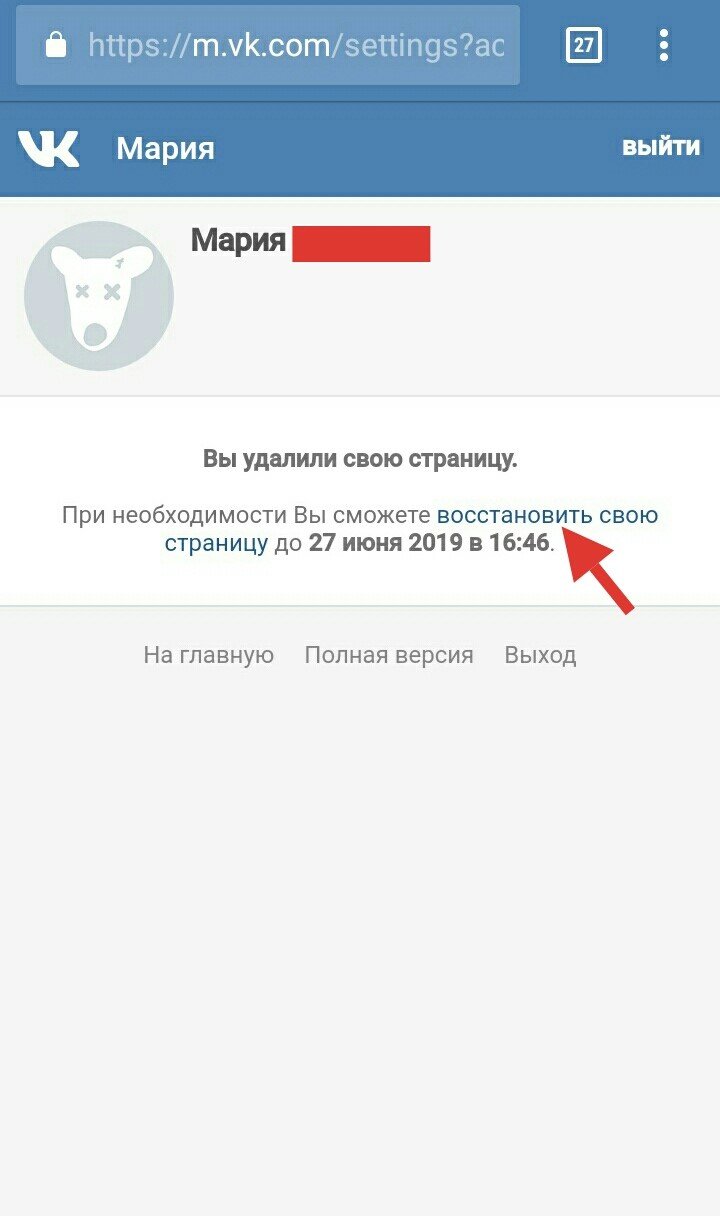
Пользователи социальной сети №1 в СНГ удивились, часто спрашивают, удалит ли страницу ВКонтакте и каким образом. Российская социальная сеть давно стала удобной площадкой для продвижения бренда. Кстати, для раскрутки групп вы всегда можете воспользоваться нашим сервисом . Наряду с сообществами для этого используются обычные личные страницы. Известные представители СМИ даже нанимают профессионалов для создания личных страниц от их имени.
А почему люди хотят удалить страницу ВК? На удаление страницы ВКонтакте можно поощрять самые разные причины. Например, ее взлом третьими лицами или отсутствие интереса у других пользователей. Сами разработчики предоставили пользователю самые популярные причины, по которым люди решают удалить страницу ВК:
- наличие второго профиля во ВКонтакте;
- потеря времени из-за посещения социальной сети;
- переизбыток неприемлем для пользователя содержимого;
- забота о личной информации;
- отсутствие комментариев на личной странице других пользователей.

Как удалить страницу в ВК?
Еще пару лет назад разработчики предоставили пользователям возможность удалить страницу в ВК в основных настройках. Если вы отнесете себя к числу тех пользователей, которым это не приходилось делать, то наша пошаговая инструкция будет вам полезна. Вы должны сделать следующее:
- Заходите в самую популярную социальную сеть России ВКонтакте, введя логин и пароль в соответствующие поля. Это позволит вам перейти на личную страницу и получить полный доступ ко всем настройкам учетной записи.
- В левом столбце найдите пункт меню «Мои настройки», нажмите на него. Перед вами откроется полный список Все настройки. Вам нужно попасть во вкладку «Общие».
- Прокрутив страницу до самого конца, вы заметите строку на белом фоне: «Вы можете удалить свою страницу», где последние три слова выделены синим цветом. Нажмите на них. Разработчики
- предлагают вам рассказать, что именно побудило вас удалить страницу Вконтакте. Вы можете выбрать вариант по умолчанию или ввести свой.
- Нажмите «Удалить страницу».
Интересно, что при выборе причины удаления страницы в текстовом поле появляется ироничный комментарий. После удаления страницы он будет опубликован в ленте новостей ваших друзей. Чтобы не привлекать излишнее внимание, вы можете «молча» удалить страницу в ВК. Сделать это позволит вам снять галочку с точки «рассказать друзьям» (т.н. ) Перед нажатием кнопки «Удалить страницу».
А как тогда удалить страницу ВК на мобильнике? При отсутствии доступа к стационарному компьютеру пользователей интересует, удалять ли страницу ВКонтакте через телефон. Отвечаем утвердительно! Причем способов сделать это несколько, и все они элементарно просты.
Чтобы удалить аккаунт ВК с мобильного, необходимо повторить всю процедуру, описанную выше. Но перед этим нужно зайти:
Часто, регистрируясь в какой-либо из социальных сетей, пользователь понимает, что ему это не интересно, и хочет удалить учетную запись.Однако сделать это не всегда так просто. В этой статье будет рассмотрен пример. как удалить страничку в контакте.
До недавнего времени требовалось немало усилий, чтобы удалить оттуда свой профиль. Сегодня создатели социальной сети значительно упростили эту процедуру, и удаление займет не более пары минут.
Если вас волнует вопрос: « Как удалить страницу в ВК? » Необходимо выполнить следующие действия:
Сейчас ваш профиль удален, но уже семь месяцев есть возможность восстановления. Для полного удаления Ваша страница ВКонтакте, Необходимо весь этот период не заходить в свой аккаунт.
Если решение о восстановлении персональной страницы принято, то вам нужно просто авторизоваться на сайте vk.com, используя свои данные для доступа, и нажать на ссылку «восстановить свою страницу». После этого все данные будут восстановлены (фотографии, личные сообщения, аудио и видео файлы, как их удалить).
Некоторые нюансы, что нужно знать при удалении аккаунта из ВК
При удалении личного профиля Каждый пользователь должен знать, что некоторая информация о его присутствии в данной социальной сети все равно останется, а именно:
- Привязанный к аккаунту мобильный номер не удаляется, а остается в базе сайта. Увы, но номер из личного кабинета отвязать не получится. По заявлению разработчиков социальной сети, это возможно, только привязав новый номер к личной странице. Поэтому при удалении профиля можно только заранее отключить смс-вывески с сайта. В контакте с И если есть такая возможность привязать к нему существующий мобильный номер, которым вы больше не собираетесь пользоваться.
- Также при удалении аккаунта все ваши комментарии к фото и постам, сообщения на стенах друзей и групп, лайки, личные сообщения В аккаунтах людей, с которыми вы угадали.Эту информацию также удалить невозможно.
- Важно понимать, что вся вышеуказанная информация будет подписана вашим именем. Поэтому, если для вас это важно, вам нужно позаботиться об изменении имени перед удалением профиля. Изменение имени выглядит следующим образом:
- Открыть главную страницу сайта vk.com.
- Зайдите в свой профиль используя личные данные (логин, пароль).
- Затем разверните панель с личной информацией, используя для этой ссылки слова «Показать полную информацию.» Панель расположена справа от основного профиля фотографии.
- Раскрывая панель, нужно нажать на любую из ссылок со словом «Редактировать».
- Это автоматически переместится на страницу, где вы можете изменить личные данные.
- Необходимо обратить внимание на верхнюю часть страницы на вкладку «Основные».
- Здесь вы можете увидеть поля с именем, фамилией, возрастом и другими данными. Чтобы изменить имя и фамилию, заполните соответствующие поля, введя новую вымышленную информацию.
- Затем прокрутите страницы вниз и нажмите синюю кнопку со словом «Сохранить».
- После этого страница автоматически прокрутится вверх и будет видна надпись в коричневом прямоугольнике, что изменения сохраняются и ваши новые данные будут отображаться в профиле.
Как восстановить доступ к взломанной странице ВКонтакте. ВК Полная версия Восстановить страницу. Как восстановить страницу ВК без номера телефона
Восстановить страницу ВК разными способами В зависимости от того, как именно она была потеряна (удалена или заблокирована).Ниже представлены пошаговые инструкции по восстановлению в каждом конкретном случае. В том случае, если они не могут, в статье представлен альтернативный метод. Если он вам не поможет, вы обязательно напишите нам в комментариях и мы рассмотрим вашу проблему лично.
Что делать, если профиль удален
Если вы удалили свою страницу ВКонтакте, вы сможете восстановить ее в течение 7 месяцев. Никаких денег на восстановление платить не нужно — если вы видите такой запрос на странице, то знайте, что это мошенничество.
Проверьте свою вирусную систему, чтобы избавиться от уведомлений о том, что профиль заблокирован и за его разблокировку нужно платить.
Для восстановления страницы ВКонтакте:
После повторного нажатия кнопки «Восстановить» вы снова можете полностью использовать учетную запись ВКонтакте — все друзья, сообщения, записи и другая информация со страницы останутся нетронутыми.
Что делать, если учетная запись заблокирована
Если страница ВКонтакте была не просто удалена, а заблокирована за спам-рассылку или другую подозрительную деятельность, ее можно восстановить с помощью специальной формы.
Сервис автоматически найдет страницу, которая соответствует указанным вами требованиям. Если верная учетная запись обнаружена, нажмите «Да, это нежелательная страница», чтобы вернуть доступ к профилю. На номер, прикрепленный к профилю, придет сообщение с кодом. Введите его и нажмите «Изменить пароль». Если доступа к телефону нет или сообщение не приходит, то нажмите ссылку «Нажмите здесь».
Появится небольшая форма из трех пунктов — если вы заполните ее, вы можете вернуть свою страницу, привязав ее к другому номеру телефона.Вам нужно:
- Укажите еще номер, к которому привязан аккаунт ВКонтакте.
- Напишите логин, под которым вы заходили ранее на свою страницу (номер или адрес электронной почты).
- Введите старый пароль (можете оставить это поле пустым).
Восстановление аккаунта возможно только при наличии ваших фото в профиле. Анонимную страницу без фото сложно вернуть, даже если вы предоставите полную информацию о старом пароле и логине.
Если профиль заблокирован за нарушение правил сайта, то в информации о блокировке будет указана конкретная причина и окончание бана. До конца этого периода вернуть доступ к странице невозможно. Если правила вы не нарушили (вырвались третьи лица и использовали вашу страницу), то сообщите об этом в службу поддержки — подробно процедура распространения будет рассмотрена ниже.
Что делать, если логин и пароль утеряны
Описанная выше форма позволит вам восстановить свою страницу ВКонтакте, если вы забыли от нее логин и пароль. Это довольно распространенная проблема среди пользователей, поэтому администрация ВКонтакте сделала процедуру максимально простой, но безопасной — вы сможете только восстановить свою страницу, доступ к чужому аккаунту не получится.
Страница найдена, но для ее восстановления необходимо будет отправить приложение, в котором нужно указать старую комнату, доступный номер, а также пароль от учетной записи. Если в профиле есть ваши фото, можно обойтись без пароля, но тогда есть вероятность, что администрация ВКонтакте отклонит ваш запрос.
Альтернативный метод
Если профиль был взломан, а затем заблокирован за действия, нарушающие правила ВК, вы не можете вспомнить логин (пароль) или не можете найти адрес своей учетной записи, то попробуйте доступ напрямую через поддержку ВКонтакте.
Примечание: Чтобы воспользоваться этой возможностью, вам необходимо авторизоваться на сайте. Если вы решили создать для распространения новую страницу, ни в коем случае не привязывайте ее к тому же номеру, что и старая, иначе вы рискуете потерять доступ к старой учетной записи. Вы можете открыть страницу поддержки из профиля другого человека — так будет безопаснее.
Как восстановить страницу в контакте после удаления? Что делать, если вы забыли номер или пароль? Не помните почту или вы создали новую страницу ВКонтакте (ВК)?
Приветствую вас уважаемые читатели на страницах блога:!
В наше время социальные сети — это неотъемлемый атрибут повседневной жизни.
САМИ популярный соц. Сеть в России без преувеличения — Вконтакте.
Бывает, что эмоции бурные).
Вы сотворили с молодым человеком или девушкой рыцари, получили назойливых спамеров с нашей рекламой!
В игре ВК не могу работать, да или просто начал с того же номера телефона или по электронной почте новую страницу в контакте, день прошел, неделя в месяц … Вы вспомнили, что у вас на этой странице есть необходимая информация , телефоны, друзья, адреса, игра прокачана … и вы задаетесь вопросом: как восстановить страницу в контакте после удаления?
В этой статье мы разберем все моменты от простых, до других нюансов.
Например. Забыл номер сим-карты, почту, пароль, завел новую учетную запись ВК на этом же номере, вашу страницу взломали и удалили, выдает ошибку … В общем, давайте все по порядку).
По большому счету, удалить не страшно, запомните номер телефона, электронную почту и пароль, восстановление аккаунта не должно составить для вас никаких трудностей.
Вот как выглядит удаленная учетная запись.
Что нам нужно делать? Нажимаем: «Восстановить страницу» соответственно.
Далее у вас будет такая страница.
Нажмите еще раз то же самое, вся страница будет восстановлена.
Такую процедуру восстановления вы бы без меня обошлись).
Да, единственное условие. Вы можете восстановить его в течение 8 месяцев!
Если время шло еще, увы, вы потеряли свою страницу навсегда (.
А теперь давайте рассмотрим более сложные варианты ее восстановления.
Как восстановить доступ к странице в контакте, если вы забыли, логин, пароль, номер телефона или взломали и удалили его
Что делать, если забыли пароль?
Нажмите «Забыли пароль?»
Далее Напишите свой номер телефона, адрес вашего почтового ящика, на который зарегистрирован ваш аккаунт или ваш логин.Нажмите «Далее», после чего вам нужно перейти к данным пароля, который вы указали для его смены.
2. Если вы забыли пароль, процедура восстановления такая же.
«Забыли пароль?» Укажите адрес электронной почты или свое имя пользователя или телефон. Далее придет смс с кодом активации, т.е. восстановления доступа к аккаунту.
3. Как восстановить, если вы забыли почту, почту, телефон, логин.
Вам нужно запомнить что-нибудь из этого, чтобы восстановить пароль и доступ к вашей странице ВК, соответственно.
4. Что делать, если вы не помните ничего, кроме своего имени и фамилии.
Это … опа), ничего не делай, забудь).
Шучу). Конечно есть вариант.
Для восстановления доступа необходимо связаться с тех. Поддержка ВК.
Вам потребуется скан паспорта, после этого вы легко сможете это сделать.
5. Что делать, если на ваш аккаунт напали спамеры и ваша страница заблокирована?
В таких случаях пишется когда вашу страницу можно разблокировать.
Соответственно пишите логин, телефон, мыло (ту самую), вводите пароль.
Далее вам нужно будет ответить на стандартные вопросы по безопасной работе в контакте и сменить пароль.
6. Ваше жилье взломано, напишите «Ваша страница заблокирована навсегда».
Честно скажете (.
В этом случае ничего не сделаете.
Получите новый аккаунт.
7. Нужна переписка в контакте, но вы удалили аккаунт, а до этого и всю переписку.
Как для восстановления сообщений?
Нет, извините (.
8. Что делать, у вас номер телефона 1, как восстановить доступ ко 2-й странице?
Для этого вы должны быть привязаны к 1-й учетной записи другая почта или логин.
Давайте посмотрим на другие проблемы.
У многих общая проблема с восстановлением профиля, а просто бывает, ВКонтакте выдает ошибку.
Что делать?
Можно ли восстановить удаленную страницу, если сайт выдает ошибку?
Часто многие сайты ВК выдают такую ошибку: (Ошибка: Invalid_Client / Username or Password IS Incorrect)
Что может означать эта ошибка и как ее исправить?
1. Вариант — это проблемы на сайте. Просто подождите, и вскоре (за 30 минут до дня) вы сможете уходить, не устраняя эту ошибку.
2. Вариант — забил кеш браузера. Тебе нужно.
3. Самая проклятая версия, у вас проблемы с браузером. Путь 1, переустановите браузер.
4. Решение проблемы. Напишите в тех поддержку ВКонтакте.
Как исправить ошибки
- Подумайте головой, прежде чем удалять личную страницу в контакте!
- Не заходите на сомнительные сайты, предлагающие вам деньги, голоса, подарки, за номер и пароль от вашей страницы. Это мошенники!
- Зарегистрируйтесь в личном кабинете ВК все сразу.Это номер телефона и электронная почта и логин, в случае, если что-то забудете, легко сможете восстановить
По этому у меня сегодня все есть.
Если есть вопросы, ответьте.
S.W. Артем Шектов.
По ряду причин у некоторых пользователей возникает необходимость удалить свои страницы в мега. Кто-то со своей страницей прощается навсегда. Но есть и те, для кого возвращение в ВК — лишь вопрос времени. Вы можете восстановить ранее удаленную страницу, но есть некоторые ограничения, о которых пойдет речь в статье.
Обычно, если вы удалили страницу самостоятельно, сервис ВКонтакте дает вам целых семь месяцев. Это срок, в течение которого у вас есть возможность без проблем восстановить свою старую-хорошую страницу. Это абсолютно бесплатно.
П.С. И вообще, запомните раз и навсегда, если ВКонтакте о чем-то просит, будь то вход в профиль или его восстановление — это самый настоящий обман! Не вижу этого.
Восстановление проходит быстро, с восстановлением со страницей и всеми вашими когда-либо добавленными друзьями и контактами, группами и даже записями на магнитную ленту.
Продолжаем. Для того, чтобы восстановить страницу после удаления, вам необходимо посетить сайт ВКонтакте — vk.com. . В графе необходимо будет: пароль, номер телефона, e-mail или логин.
Если данные вы ввели правильно, вы обязательно увидите страницу, на которой будет описано, что страница была удалена, но несмотря на это может быть восстановлена на такой номер. Стоит выбрать именно этот товар. На следующей странице нам нужно будет подтвердить ваши намерения, стоит нажать на кнопку «Восстановить страницу» .Эта операция успешно завершена. Следующая страница, которую вы увидите, будет содержать обычный для вас раздел с новостями ВКонтакте.
Что делать, если ваша страница заблокирована администрацией сайта, это не вирус и пароль не подходит
На первом шаге вас попросят ввести любую информацию об учетной записи в предназначенное для этого поле, будь то мобильный, адрес электронной почты или логин.
На следующем этапе вам будет предложено ввести вашу фамилию, которая ранее была указана на вашей странице.
Теперь необходимо будет подтвердить, что страница именно та, которую вы хотите восстановить.
Теперь осталось только получить СМС код, который нужно будет ввести в соответствующую форму. Тогда стоит сменить пароль на новый, желательно более сложный. Будьте внимательны, за эту операцию комиссия не взимается. Если есть проблемы с приходом сообщения, то нужно использовать ссылку «Я не получил код» , находящуюся внизу формы.
Иногда бывает, что страницу сразу не восстанавливают, но все равно жду, что ее одобрит сотрудники компании.
Если никак не помогает, и страницу не восстанавливают
Обычно в такой ситуации лучшее решение — создать новую страницу. Но, если вдруг вам понадобится получить доступ к утерянной странице, вы можете попробовать обратиться в службу поддержки пользователей.
Получите для этого перейдите по следующей ссылке —
«А теперь поговорим о как мне восстановить страницу ВКонтакте и как разморозить свой аккаунт.Когда нужно восстанавливать страницу? Когда вас взломали и из вашего профиля рассылали спам другого типа, вы забыли логин или пароль или удалили свой профиль и теперь хотите его восстановить. Но есть еще одна проблема, когда якобы Вконтакте просит отправить смс из предложенных номеров, не отправляют смс . С вашего баланса просто разрядите средства, и никакого восстановления вы не получите. Если у вас такая ситуация, то вот вам статья «ВКонтакте требует смс. Что делать?»
Как восстановить удаленную страницу в ВК?
Многие задаются вопросом, можно ли удалить свой профиль при контакте с ним?
Если вы удалили свою страницу или кто-то другой удалил ее, ее можно будет восстановить в указанное время, это 7 месяцев.Если учетная запись не будет восстановлена в течение этого периода, она удаляется навсегда.
Для этого вам необходимо зайти в личный кабинет и вверху будет ссылка «восстановить вашу страницу».
После нажатия на «Восстановить страницу»
Вся ваша учетная запись восстановлена.
Как восстановить страницу в контакте, если вы забыли логин и пароль?
Не редко люди забывают свои пароли к своему профилю. В этом случае вы можете восстановить следующее восстановление доступа.
Зайдите на главную страницу Вконтакте и слева увидите «Забыли пароль?»
Щелкните здесь и увидите, что нам нужно ввести «Логин, Электронная почта или Телефон».Введите один из требуемых контактных данных, привязанных к вашей странице, и нажмите «Далее».
Затем появится подтверждение «Это та страница, к которой нужно восстановить доступ?»
Нажмите да.
И на ваш номер либо на Email, в зависимости от того, что вы указали, придет код или инструкция по восстановлению на E-mail.
Как восстановить страницу ВКонтакте, если у вас нет доступа к почте или к телефону?
В этом случае вам нужно перейти на страницу восстановления и нажать «Щелкните здесь».
Сами нашли ок. Теперь вам нужно ввести свои старые данные и новые.
Либо в поле старый номер телефона верен для указания номера телефона, к которому привязана ваша учетная запись, либо в поле старого адреса электронной почты правильно укажите электронный адрес или логин, который используется для входа в ваш профиль.
Вам понадобится доступный номер, который еще не был привязан к какому-либо профилю.
Все отправьте заявку.
Если вы не знаете своих старых данных, то вам нужно будет заполнить расширенное заявление.
Для его появления необходимо ввести поле «Доступный номер телефона». Ваш номер новый и нажмите «Отправить заявку». Будет такое окошко:
Очень частая проблема сейчас, когда зависает страница. В основном это связано со спамом. Или вы сами рассылали спам, или с вашего аккаунта кто-то рассылал спам.
Для разморозки нужен номер мобильного телефона, привязанный к аккаунту. К нему придет код, после чего следуя инструкциям, вы легко сможете разморозить свой аккаунт.Если старого номера больше нет, то свяжите другой номер.
Оттаивать будет впервые, можно будет сразу, но в последующий раз блокировка усилится.
Надеюсь моя инструкция вам помогла.
Очень многие девушки (и парни тоже) пишут мне почтовые письма, в которых встречается такая фраза « забыл пароль в контакте » В этом посте вы найдете подробную инструкцию в картинках про как восстановить забытый пароль в контакте с участием.
Но прежде, чем небольшое отступление от темы . В этом посте. разберем одну из самых сложных ситуаций. тот, в котором вы забыли не только свой пароль от контакта, но и логин, а также не имеете доступа к почтовому ящику и номеру телефона. .
Ну а теперь приступим.
Из контакта Забыл пароль Что делать?
Перейти на сайт vk.com. . Слева под окнами для ввода логина и пароля есть ссылка « Не влезет? » Нажмите на нее.
На открывшейся странице нам предлагается ввести ваше имя пользователя, адрес электронной почты или номер телефона, к которому страница привязана в контакте. Так как выше мы договорились, что этот вариант нам не подходит, ищем следующую строку под окном: « Если вы вообще не помните никаких данных, попробуйте нажмите здесь «В конце которого ссылка на которую нужно хлопать (см. Скриншот).
Вот такое окно появляется. Здесь либо введите ссылку на свою страницу, либо снова опустите глазок чуть ниже полей, чтобы ввести адрес, а мы уже ищем такую строку: « Если вы не знаете адреса, вы можете найти свою страницу в поиск людей. Нажмите здесь ».
Открывает стандартный поиск по контакту. Ищем его профиль в контакте через него, пароль от которого хотим запомнить и переходим по ссылке «Это моя страница».
Теперь мы подошли к анкете, которую нужно заполнить для восстановления пароля в контакте.
Сначала укажите старый и новый номер телефона. note Необходимо указывать в международном формате (после +7, +3 и т. Д.)., в зависимости от страны, в которой вы живете). Если у вас есть старый номер телефона доступа, вы можете указать те же номера в этих полях. Аналогичным образом заполните поля электронной почты. Последнее поле « старый пароль «Можно вообще не заполнять. Но лучше вбить тот пароль, который вы использовали для входа.
Теперь к телефону должен подойти телефон с кодом подтверждения, который нужно ввести в появившемся окне. (Если СМС не пришло в течение трех минут, нажмите на ссылку « отправить код, повторить »)
Появляется это окно, сообщающее нам, что страница разблокирует такой номер и в такое время.
Через сутки На ваш номер должно прийти смс с новым паролем, который дублируется письмом на ранее указанный адрес электронной почты.
Как видите восстановить забытый пароль в контакте Не так уж и сложно. Идем и радуемся успеху, стараясь больше не забывать пароли.
Как удалить аккаунт ВК?
Вконтакте, сокращенно ВК, — это социальная сеть. Он доступен на более чем 90 языках и доступен через веб-сайт, устройства Android и iOS.Вы можете зарегистрировать свою учетную запись ВКонтакте, указав свое полное имя, дату рождения и пол. Вы также можете зарегистрироваться в своей учетной записи ВКонтакте с помощью своей учетной записи Facebook. ВКонтакте можно использовать бесплатно, и вы можете быстро удалить свою учетную запись в любое время.
ВК аккаунт
Вы устали от аккаунта ВКонтакте? Вы можете быстро удалить свою учетную запись навсегда. После удаления аккаунта ваши сохраненные данные будут храниться на серверах ВКонтакте в течение года.
Чтобы навсегда удалить свою учетную запись ВКонтакте с компьютера, выполните следующие действия:
1.Введите свое имя пользователя и пароль и войдите в свою учетную запись.
2. Щелкните Параметры в своем профиле или щелкните ссылку http://vk.com/settings?act=deactivate, чтобы перейти к экрану удаления.
3. Укажите причины удаления учетной записи и нажмите кнопку «Удалить профиль».
Ваши данные хранятся на сервере не менее шести месяцев. Если вам не стоит жить без ВКонтакте, то вы можете войти в свою учетную запись с тем же именем пользователя и паролем и нажать «Восстановить».Ваш аккаунт ВКонтакте снова активирован.
Как удалить аккаунт ВК без компьютера?
Если у вас нет доступа к компьютеру, вы можете удалить свою учетную запись ВКонтакте с помощью мобильных устройств. Вы не можете удалить свою учетную запись через мобильные приложения, но вы можете использовать мобильный браузер, чтобы удалить ее.
Чтобы удалить свою учетную запись ВКонтакте из мобильного браузера, выполните следующие действия:
- Щелкните по трем полосам в правом нижнем углу экрана.
- Откройте «Настройки».
- Выберите учетную запись.
- Прокрутите вниз и выберите ссылку «Вы можете удалить свой профиль».
- Укажите причину удаления вашего аккаунта ВКонтакте.
- Щелкните Удалить профиль.
Вы свободны от платформы ВКонтакте. Не стесняйтесь войти в систему в течение шести месяцев, если вы ее пропустите.
Пропал из ВК. Бесплатное восстановление удаленной Переписки ВКонтакте. # 3 перед обновлением страницы
В этой статье мы расскажем о том, как восстановить диалог в ВК, чтобы вам больше не приходилось беспокоиться о потерянной информации.Наши пошаговые инструкции помогут вам разобраться в проблеме и вернуть необходимые данные!
# 1 перед обновлением страницы
Начнем с метода, который актуален для использования на компьютере. Как восстановить диалог в ВК, если переписку удалили случайно, возможно ли исправить ситуацию? К счастью, на выходе есть встроенный функционал социальной сети.
1) Вот что нужно сделать, если вы случайно стерли несколько последних сообщений:
- Просто щелкните значок «Восстановить», который появится вместо сообщения.
Обращаем ваше внимание, что данная опция работает до момента обновления страницы. Как только обновишься, возможность пропадает.
# 2 обращение к собеседнику
Вот как еще можно вернуть удаленный диалог в контакте (подходит и для телефона, и для компьютера):
- Свяжитесь с собеседником, с которым мы ранее общались;
- Попросите его отправлять сообщения;
Здесь тоже есть одно «но».Если вы вряд ли он сможет вам хоть чем-то помочь. Поэтому, прежде чем чистить смс, подумайте дважды.
# 3 Пишите в тех. Support
Вопрос, можно ли восстановить диалог в ВК после удаления, волнует массу пользователей. Также можно попробовать обратиться в службу поддержки соцсети, но сразу хочется предупредить, что сотрудники, скорее всего, откажут вам в просьбе. Но попробовать все равно стоит:
- Нажми на маленькую иконку с аватаркой в правом верхнем углу;
- В раскрывающемся меню выберите «Справка»;
- Выберите любой вопрос и щелкните по нему.Мы, например, выбрали вопрос из общего раздела о случайном удалении материалов со страницы. Здесь нужно нажать на строку «Написать в тех. Поддержку»;
- Укажите тему проблемы и подробно опишите ее в специальных полях;
- Теперь нажмите кнопку «Отправить».
Будьте внимательны — причина возврата потерянных данных должна быть очень веской, иначе отказывается в помощи.
Небольшой совет: сообщите, что действие было совершено случайно, а внутри переписки была важная информация.Тогда есть шанс получить помощь, а не очередное недовольство социального персонала. сеть.
# 4 с предупреждениями на почту
Вы также можете использовать настройки социальной сети:
- Щелкните значок аватара на верхней панели справа;
- Выбрать пункт меню «Настройки»;
- Зайдите в блок «Уведомления» на левой панели ВК;
- Прокрутите экран вниз и найдите раздел «Уведомления по электронной почте»;
- Укажите правильный адрес электронной почты и выберите периодичность получения информации.
Примечание: Если объем запрошенных данных очень велик, данные будут восстановлены только частично. Таким же образом можно восстановить фото из диалога в ВК или другую потерянную информацию.
# 5 в специальной программе
Теперь обсудим, как вернуть диалог Вконтакте, если удалить его с помощью специального расширения. Разберемся на примере программы Vkopt:
- Скачайте утилиту в интернет-магазине браузера или с официального сайта разработчика;
- Установите программу и авторизуйтесь в социальной сети;
- Если внизу экрана появился значок приложения — установка прошла успешно;
- Откройте сообщения и найдите значок статистики SMS;
- Выберите нужного собеседника и установите дату переписки;
- Готово!
Как восстановить на смартфоне?
Ну наконец-то давайте разберемся, как восстановить удаленный диалог в ВК с телефона! Если вы пользуетесь специальным приложением для смартфонов, можете смело выбирать любой из описанных выше способов.Опять же, описывать их здесь нет смысла.
Единственное исключение — использовать первый способ и восстановить единственное поврежденное сообщение не получится, потому что функциональность мобильной версии, к сожалению, не поддерживает эту опцию. Вкопт тоже не подходит — потому что предназначен для компьютерных браузеров.
Теперь вы знаете, можно ли восстановить старые диалоги в ВК и как это сделать. Мы настоятельно рекомендуем вам воспользоваться услугами сторонних пользователей, предлагающих вернуть потерянную информацию за деньги — прежде, чем вы станете именно мошенниками.
Мы все рассказали о том, как вернуть утерянную информацию. Воспользуйтесь нашими инструкциями, чтобы получить доступ к необходимым данным в любую минуту.
Как восстановить удаленную переписку в «ВК»? Ответ на этот вопрос должен знать каждый современный пользователь. Социальные сети стали важной частью жизни людей. И все должно уметь с ними работать. Даже школьники. Переписка в «ВК» — один из главных объектов. И ее выздоровление вызывает много вопросов.
Право на успех
Как восстановить удаленную переписку в «ВК»? Для начала необходимо разобраться, умеете ли вы вообще это делать.Некоторые социальные сети не имеют подобной функции. И поэтому на некоторых сайтах диалоги не восстанавливаются.
«ВК» позволяет реализовать задумку быта. Если мы говорим о недавно удаленных диалогах, то проблем с восстановлением нет и быть не может. А старая переписка вернуть проблематично. Здесь нет предварительной подготовки. Мы рассмотрим все возможные способы решения поставленной задачи. Начнем с самых необычных техник и закончим самым простым.
О способах решения проблемы
Как восстановить дальний повтор в «ВК»? Сделать это можно несколькими способами.
А именно:
- воспользуйтесь встроенной функцией восстановления;
- написать в техподдержку социальной сети;
- связаться с собеседником для отправки сообщений;
- активировать сторонние приложения;
- использовать оповещения по почте или в виде SMS.
Все это работает без особого труда.Но, как правило, к процессам нужно готовиться заранее. В противном случае вернуть удаленную переписку не получится.
Система оповещений
Как восстановить удаленную переписку в «ВК»? Например, каждый пользователь имеет право использовать систему оповещений. В этом случае сообщения будут дублироваться на телефон и электронную почту. Сохраняя такие письма, человек может в любой момент прочитать то или иное сообщение. Слишком длинные сообщения отображаются частично. И это нужно учитывать.
Как восстановить удаленную переписку в «ВК»? Поможет следующая инструкция:
- Войдите в свой профиль на vk.com.
- Нажмите функциональное меню (правая верхняя строка, стрелка вниз от аватара).
- Выбрать «Настройки».
- Перейти в «Предупреждения».
- Укажите способ информирования. Например, «по электронной почте».
- Введите необходимую информацию — телефон или почту.
- Отметить настройки информирования пользователя.
- Щелкните по кнопке «Сохранить».
Готово! После выполнения действий пользователь получит уведомления об отправленных сообщениях. Если вы их не удалите, то после очистки переписки вы сможете найти нужное письмо в любой момент.
Друзья в помощь
Но это только один из возможных раскладов. Как восстановить переписку в «ВК», если вы ее удалили?
Следующий совет поможет тем, кто убрал диалог с другом или с созывом. Дело в том, что при удалении сообщений в переписке они стираются только одним собеседником.Товарищеские диалоги остались нетронутыми. Соответственно, вы можете обратиться к нему за помощью.
Что делать? Или попросите повторить интересующую вас информацию, или запросив отправку нужного сообщения. Никакие гарантии не дают никаких гарантий, но на практике это применяется довольно часто.
Поддержка
Как восстановить удаленную переписку в «ВК»? Если все перечисленные приемы не помогли, некоторые предпочитают обращаться в раздел «Помощь» в социальной сети. Техническая поддержка способствует решению проблемы.
На практике такому восстановлению диалогов почти нет места. Поэтому, ссылаясь на поддержку «ВК», на удачу особо рассчитывать не приходится. Восстановление диалогов таким способом — приятное исключение, но не норма.
Приложения
Как восстановить удаленную переписку в «ВК»? Программа для браузеров (расширение) поможет воплотить идею жизни. Просто нужно заранее установить.
Алгоритм действий будет примерно такой:
- Скачиваем и устанавливаем vkopt.Утилита отлично работает в Google Chrome.
- Запустите расширение.
- Авторизуйтесь в своей анкете на vk.com.
- В левом меню нажимаем на вкопт.
- Поставьте отметку возле «Переписка».
- Нажать на «проехал».
- Выберите даты разговора.
Теперь останется только увидеть появившееся меню. Обычно никаких проблем с приемкой не вызывает. Но это работает не всегда. Вкопт, как мы уже сказали, отлично работает в Google Chrome.Не исключены сбои и неисправности других интернет-браузеров.
Стандарт
Как восстановить удаленную переписку в «ВК»? Вы можете обратиться к встроенной функции. Но он работает только с сообщениями и диалогами, которые были только что удалены. После обновления страницы функция исчезает. Это нормально.
Чтобы восстановить сообщение или диалог, необходимо после удаления соответствующего объекта нажать на гиперссылку «Восстановить». Затем письмо появится снова.Этот прием используется в тех случаях, когда переписка была удалена по ошибке. Для старой переписки метод не подходит.
Мошенничество
Мы узнали, как восстановить удаленную переписку в резюме. Все предложенные сегодня техники отлично работают. Их основная масса направлена на сохранение доступных диалогов.
В сети полно предложений, указывающих на платное восстановление переписки в социальных сетях. Это мошенники. Они либо хотят заработать деньги, либо пытаются получить тестовые данные доверчивого пользователя.
Также можно встретить разные сторонние программы восстановления. Основная их масса — обман. Лучше либо работать с vkopt, либо искать специализированные расширения браузера в надежных источниках.
Теперь понятно, как восстановить удаленную переписку в «ВК». Лучше несколько раз подумать о чистке диалогов. Ведь оставить переписку и найти там нужное письмо проще, чем думать о восстановлении.
Активные пользователи социальной сети накапливают отличную переписку.Чтобы быстро найти нужное сообщение, у пользователей есть возможность удалять сообщения. Однако иногда переписка пропадает из-за сбоя сервера. Хорошая новость — пользователь может восстанавливать удаленные сообщения ВКонтакте.
Можно ли восстановить удаленный диалог ВКонтакте
В первую очередь нужно исключить сбой сети. Для этого достаточно протестировать интернет-соединение, перезагрузив устройство. Также следует проверить скорость соединения. Прерывание содержимого или медленный сигнал могут привести к неправильному отображению данных.
Еще одной причиной выхода из строя может быть антивирусное ПО. Часто веб-фильтры блокируют элементы на странице, в том числе сообщения в социальной сети. Чтобы удалить эту ошибку, необходимо отключить программное обеспечение и обновить страницу.
Переписку можно просто скрыть предустановленными приложениями, такими как «adblock» или «noscript». Они фильтруют содержимое страниц и скрывают часть элементов.
Информация на странице может просто зависнуть. В таких ситуациях вы можете восстановить удаленное сообщение ВКонтакте, очистив кеш.Для этой функции в браузерах Firefox и Google предназначена комбинация клавиш «Ctrl + Shift + Del».
Иногда диалог может затеряться среди большого количества другой переписки. В таких случаях достаточно ввести слово или фразу из текста и нажать кнопку «ENTER».
Как восстановить сообщение в ВК, которое случайно удалили
Во время переписки пользователь мог случайно нажать клавишу. В результате исчезнет вся история переписки.Восстановить удаленное сообщение ВКонтакте можно прямо на этой же странице, пока оно не обновится. Для этого нажмите кнопку «Восстановить» на сайте удаленного сообщения.
Если пользователь удаляет сообщение, а затем выходит из переписки, то использовать этот прием не получится. Следует отметить, что эта функция на планшете или смартфоне может работать некорректно. Кнопка Восстановить обычно появляется, если переписка ведется с компьютера.
Также можно обратиться в службу поддержки.Сотрудники техподдержки в достаточной мере решают подобные вопросы и чаще всего им удается восстановить удаленное сообщение ВКонтакте.
Как восстановить удаленную переписку
Рассмотрим альтернативные способы восстановления данных.
Восстановление программного обеспечения
Для пользователей смартфонов есть специальное приложение Delmsg. С его помощью вы можете увидеть количество удаленной переписки за последние два дня, а также восстановить удаленное сообщение за 20 минут. У программы есть одна особенность.Он не восстанавливает переписку, так как для корректной работы необходимо, чтобы хотя бы одно сообщение с выбранным контрагентом оставалось не удаленным.
Еще есть приложение Chatrestore для ВКонтакте. Он предназначен для возврата в чаты, когда пользователь случайно оставил важный разговор. Однако восстановить переписку с его помощью не получится.
Отправка сообщений, диалоги
Альтернативный способ — попросить корреспондента прислать вам копии необходимых писем.Сделать это можно как через ВК, так и по электронной почте. Это правило не касается «свежих» сообщений, срок действия которых составляет до 24 часов.
В автоматических настройках программы нельзя отправлять уведомления на почту. В настройках страницы пользователя перейдите на вкладку «Предупреждения» и выберите пункт «всегда уведомлять».
Если пользователь предварительно активировал ее хотя бы один раз, то восстановить переписку будет несложно. Достаточно зайти в электронный ящик, указанный при регистрации, и найти там цепочку входящих сообщений.В одном из них будет удаленный диалог.
Восстановление удаленных сообщений VKOPT с расширением Vkopt
Vkopt — полезное расширение для браузера GoogleChrome, которое повышает удобство использования ВКонтакте. Расширение имеет множество важных функций, в частности, загрузку медиаконтента, расширенный раздел доступа к разделам, поиск фото HD качества и обработку или восстановление сообщений. Приложение можно бесплатно скачать в приложениях GoogleChrome, Opera или Firefox.
Для восстановления переписки вам необходимо:
1. Установите расширение в браузере.
3. На панели инструментов слева внизу появляется раздел «Вкопт».
4. Необходимо перейти в раздел «Мои сообщения».
5. Справа от кнопки «Диалоги» отобразится меню «Действия». И из выпадающего списка выберите «Статистика».
6. В открывшемся окне настроек необходимо выбрать параметры статистики:
- «Учитывать размер сообщений»;
- «Я хочу строить диаграммы сообщений по времени»;
- «Не показывать фото пользователя.«
7. На экране появится таблица статистики. Необходимо найти пользователя, с которым теряется диалог. Время и дата переписки появятся в крайнем правом столбце. Вы должны прокручивать страницу, пока не появится нужное сообщение.
Осторожно, мошенничество
Vkopt имеет статус проверенной заявки. Однако стоит следить за фейками. Скачать приложение следует с официального сайта разработчиков vkopt.net или магазина расширений Googlechrome.Однако сегодня в Интернете можно найти много рекламы сторонних программ и сервисов, которые предназначены для восстановления данных. Вы не должны использовать эти приложения! Все такие программы приводят к краже данных со страницы или личной информации. Поэтому не стоит доверять «положительным отзывам пользователей», установленным третьими лицами на компьютере или в приложении к браузеру. Распознать мошеннические программы достаточно просто — они запрашивают логин и пароль от аккаунта в социальной сети.
Если не удалось быстро выздороветь, не теряйте время
Удаленные сообщения не всегда можно восстановить. Такой риск есть всегда. Служба техподдержки может не справиться, если с момента удаления прошло несколько недель. О рисках использования сторонних приложений уже говорилось ранее. Если ни один из вышеперечисленных вариантов не подошел, не стоит тратить время зря. Восстановить информацию не получится.
Меры предосторожности
Чтобы не столкнуться с проблемой восстановления данных, следует соблюдать такие правила:
- Сохраняйте переписку, создав резервную копию сообщений в текстовом файле на облачном хранилище, например Dropbox.
- Не удаляйте безрассудные сообщения.
Бывают ситуации, когда вам нужно получить доступ к ранее удаленным сообщениям и диалогам. Есть ли возможность ВКонтакте? Можно ли получить доступ к давно стертой переписке? Давайте разбираться.
Введение
В этом руководстве я покажу вам действия с отдельным сообщением. Восстановить его можно при соблюдении некоторых условий.
После этого переходим непосредственно к диалогам.С ними тоже есть шанс — мы можем восстановить удаленную переписку. Но опять же с учетом того, что для этого есть определенные предпосылки.
В заключение хочу рассказать о сторонних программах и сервисах. В сети много статей, в которых есть их описание. Многие авторы утверждают, что методы полностью рабочие, и с их помощью легко увидеть корреспонденцию, которую мы уничтожили ранее. Так что попробуем разобраться, так ли это на самом деле.
Начнем с отдельного сообщения
Итак, сначала поговорим о некоторых сообщениях в диалогах. У нас может быть несколько ситуаций — разберем по порядку.
Удалено, но осталось на этой странице
Быстро напомню, как это делается.
Вы написали человеку несколько сообщений. Затем выделяется одно из них — курсор мыши или нажатие на экран, если вы работаете с мобильного. После этого у вас появится меню, в котором нужно нажать на кнопку «Удалить».В полной версии сайта ему соответствует значок в виде корзины. А при работе с телефона пункт меню одноименный. Это видно на картинке ниже.
Удалить отдельное сообщение ВКонтакте. Слева — опция с компьютера, справа — с телефона
После подтверждения удаления на сайте нашего сообщения появится уведомление «Сообщение удалено». И ссылка «Восстановить».
Если вы хотите восстановить, щелкните по этой ссылке. Текст будет возвращен в исходном виде.
Примечание.
Эта функция не работает с телефона. Ссылочных ссылок не будет. В случае полной версии ссылка будет доступна, пока вы не обновите эту страницу или не покинете ее. Этот момент показан на вставке видео выше. В первом варианте — ссылка есть. Во втором — обновляем страницу, и она исчезает.
Обновил или покинул страницу, ссылка недоступна
Теперь посмотрим, что делать с сообщением, которое было удалено некоторое время назад.У нас не будет ссылок на рекавери? Можно ли в таком случае смотреть? Да, ты можешь.
Вашему собеседнику остается копия переписки. Все, что вам нужно сделать, это попросить его отправить вам желаемый текст. Обратите внимание на изображение ниже. Слева от нашей версии диалога — в нем удалено одно сообщение. А справа — наш собеседник. Есть весь текст.
Все, что вам нужно сделать, это выделить желаемое сообщение, а затем нажать кнопку «Отправить».Найдите вас в списке пользователей и отправьте сообщение с прикрепленной копией нужного текста.
Когда вы не сможете вернуть сообщение?
Если вы пробовали функцию удаления, то наверняка заметили, что во всплывающем окне, где вас просят подтвердить операцию, есть пункт «Удалить для всех». Это новая функция, позволяющая полностью удалить сообщение в переписке. Если вы отметите этот пункт, текст будет уничтожен и от вашего собеседника. Подробнее об этой функции вы можете прочитать в статье -.
Опция «Удалить для всех»
Если использовать этот пункт — сообщение будет полностью удалено, и восстановить его не удастся.
Обратите внимание, что эта функция доступна только в течение 24 часов после публикации текста. Полностью удалить более ранние сообщения таким способом не удастся.
Как посмотреть удаленную переписку в ВК?
Здесь вам поможет тот же принцип.
В данный момент, чтобы вернуться и посмотреть удаленную переписку с человеком, достаточно попросить его прислать вам копию диалога.Процесс не особо отличается от того варианта, который мы рассмотрели выше. Единственное отличие состоит в том, что пользователю нужно будет выделить не одно, а все сообщения в диалоге ваши и ваши. А потом присылайте, уже знакомые.
Когда работать не будет?
Если ваш собеседник тоже удалил диалог с вами, то верните переписку.
Несмотря на это, существует множество методов, помогающих даже в этом случае. Посмотрим, так ли это?
Обращение в службу поддержки с просьбой о переписке
Бытует мнение, что специалисты техподдержки могут восстановить ваши сообщения.Теоретически данные должны храниться в базе данных. И при желании их можно просмотреть и использовать. Но по нашему опыту, не было ни одного случая, когда был получен положительный ответ.
Посмотрим, какие комментарии есть в официальной справке ВКонтакте.
Официальная позиция администрации — удаленные сообщения восстановить невозможно!
Но тем не менее, вы можете отправить свой запрос техническим специалистам. Ознакомьтесь с материалом — дождитесь ответа от службы поддержки
Вам может понадобиться ID пользователя, с которым вы угадали.Как получить, смотрите.
Сторонние программы и службы
Есть ресурсы, которые предлагают восстановить ваши сообщения. Есть платные и бесплатные варианты. Это может быть расширение браузера, приложение или программа. Яркий пример — расширение Вкопт. Но пару лет в нем нет функции. Для наших целей это бесполезно.
Оставьте на свой страх и риск использование таких инструментов. Не удалось найти рабочую версию. Если вы попытаетесь это сделать, есть шанс потерять доступ к странице.Поэтому будьте максимально точны.
В социальной сети «ВКонтакте» предусмотрена возможность создания беседы. Это удобно тем, что вы можете отправлять важную информацию нескольким пользователям одновременно. Каждый участник может выйти из чата и снова добавить в него. Но как вернуться к разговору, если диалог убрали? В этом случае он не будет отображаться в окне сообщения. Но, к счастью, это возможно.
Почему пропадает переписка
Конечно, удаленная переписка может быть следствием сбоя страницы или неудачной шутки вашего друга.Но чаще всего пользователи сами выходят из чатов и стирают все сообщения — как говорится, «сжигают мосты».
Причины разные. Самый распространенный — разговор стал неактуальным, и человек решил не проводить с ней время. И, возможно, одно из сообщений показалось ему оскорбительным. Или добавлен новый участник, с которым пользователь не желает вести переписку. Но со временем он может захотеть вернуться к разговору. Удален диалог? Не беда — еще можно добавить чат.
Добавление другого участника
Пользователь, вышедший из разговора, может быть приглашен. Поэтому свяжитесь с одним из участников и спросите еще раз. Для этого ему нужно открыть «Действия» и выбрать «добавить собеседников».
В открывшемся окне ему нужно ввести ваше имя или просто найти вас в списке (если вы затекли в его друзьях). Если в чате есть свободное место, вы можете продолжить переписку с собеседниками. Информация »Информация появится в поле сообщения. Имя имя участника вернулся в беседу. «Это сделано для того, чтобы все участники чата знали, у кого есть доступ к диалогу.
Перейти по ссылке: Первый способ
Первый вариант не очень удобен, так как пользователю нужно дождаться ответа от участника чата. Там — это более простой способ вернуться к беседе, если диалоговое окно удалено. В этом случае нам не потребуется сторонняя помощь.
Введите ссылку https://vk.com/im?sel\u003d200000000 в адресной строке браузера.Откроется ваш первый чат — неважно, в нем вы сейчас или нет. Поставьте последнюю цифру 2 — и вы попадете во второй разговор. Так вы сможете подобрать номер нужного разговора. Когда найдете, добавьте к нему обычным способом — через «действия».
Рис. 9 Линия срабатывает нормально. Но тогда не получится, если просто вставить «10». Дело в том, что после знака «=» должно быть 10 цифр. Следовательно, следует написать «2000000010» — то есть удалить один ноль после двух.
Переключить по ссылке: Второй способ
Теперь рассмотрим третий вариант, принцип тот же, что и в предыдущем способе, но нужно использовать другую ссылку.
Введите http://vk.com/im?sel=c1 в браузере. Цифра после C — порядковый номер чата. Меняйте его, пока не дойдете до желаемого разговора. Затем выберите «Действия» — «Вернуться к беседе». Этот вариант удобен тем, что вы легко можете вставлять однозначные и двузначные числа.
Просмотр сообщений
Итак, мы разобрались, как вернуться в разговор «ВК». Если вы удалили ошибку диалога пользователя, он, скорее всего, снова захочет получить доступ к сообщениям. Но здесь его ждет разочарование: переписки не появляется. Общение с участниками начнется с момента повторного добавления. Все, что было написано ранее, возврату не подлежит.
Однако не стоит отчаиваться. Да, вы не можете просмотреть диалог с самого начала.Но если вы просто хотите перечитать важное сообщение, попросите одного из собеседников прислать его вам. Вы также можете создать вторую учетную запись и добавить ее в беседу. Тогда вы откроете всю переписку.
Разобрали три способа, как вернуться в разговор, если диалог убрали. Будьте внимательны, выходя из чата, количество мест в нем ограничено. Даже если вы действительно хотите выйти из разговора, хорошо подумайте, прежде чем начинать переписку. Он может содержать важную информацию, доступ к которой будет утерян.
Как удалить все сообщения в ВК. Очистка всех диалогов Вконтакте
Переписка — одна из основных задач, которые мы выполняем в социальной сети. Каждый день мы общаемся со многими пользователями и отправляем большое количество сообщений. Некоторые из них нам может потребоваться удалить. И иногда возникает задача уничтожить весь архив сообщений.
Как удалить сообщение Вконтакте?
Попробуем сделать это в полной версии (с компьютера), и работая через мобильное приложение.
ПК первый
Авторизуйтесь на своей странице Вконтакте (), перейдите в раздел «Сообщения» и откройте диалог с нужным пользователем.
В окне чата вам нужно найти и выбрать сообщение, которое вы хотите уничтожить. Прокрутите весь текст, найдите тот, который вам нужен, и выберите, щелкнув по нему курсором мыши. Сообщение будет выделено, и в верхней части экрана появится меню. Здесь нужно нажать на иконку корзины (удалить).
Примечание.Вы можете выбрать несколько сообщений одновременно. Достаточно поочередно щелкать по ним курсором.
Сообщения будут удалены.
Также имейте в виду, что таким образом текст сообщения удаляется только для вас. При этом собеседнику остается полная версия вашего диалога. Это, кстати, и позволяет восстанавливать данные. Но вы также можете разрушить разговор с собеседником — ниже мы разберем, как удалить отправленное сообщение.
А теперь попробуем уничтожить отдельное сообщение, работая через приложение Вконтакте
Запускаем клиент на вашем смартфоне. Авторизуйтесь на своей странице. Если вы забыли свой логин и пароль, мы вам поможем.
Если нам нужно удалить одно сообщение, то нужно по нему кликнуть (короткое нажатие пальцем на экран). Появится дополнительное окно — здесь нажимаем «Удалить». Затем вас попросят подтвердить операцию. Снова нажмите «Удалить».Выделенный текст будет уничтожен.
Обратите внимание, что при работе через приложения ссылки восстановления не будет — отменить операцию будет невозможно.
В том случае, если речь идет о нескольких сообщениях, вам нужно щелкнуть по любому из них и удерживать палец на экране, пока текст не станет выделенным, а вверху не появится меню. Таким же образом выберите все необходимые сообщения и в меню нажмите на значок корзины (удалить).Во всплывающем окне подтвердите операцию, нажав на кнопку «Удалить».
Очистка истории чата с отдельным пользователем
Если вы хотите полностью удалить текст ваших сообщений в выбранном диалоге, вы можете использовать специальную функцию.
Открываем диалог. В верхней части окна раскрываем меню, и здесь нажимаем «Очистить историю сообщений».
Функция «Очистить историю сообщений»
Мы получаем уведомление о том, что операцию нельзя отменить.Соглашаемся и нажимаем на кнопку «Удалить». Текст ваших сообщений будет полностью удален.
Но у вашего партнера по перу будет копия. Что с ней делать? Подробнее об этом ниже.
Как удалить отправленное Вконтакте сообщение от собеседника?
Как я уже отмечал выше, удаляя данные из диалога, вы затрагивали только вашу копию переписки. Оригинал всегда оставался у собеседника. Поэтому особого смысла в этой процедуре не было. Но недавно разработчики добавили возможность удалять отправленные сообщения.Используя эту функцию, вы полностью уничтожили текст. И если собеседник не успел прочитать диалог, то после использования нового инструмента мы очищали отправленный по ошибке текст, и его больше нельзя было увидеть.
У этой функции есть ограничение — она работает только для сообщений, которые были отправлены за последние 24 часа … Она не будет работать для более старых.
Пробую еще раз в двух вариантах.
Попытка удалить отправленный текст с компьютера
Процесс практически идентичен.Заходим в нужный диалог, выбираем сообщения, которые планируем полностью удалить. В верхнем меню нажмите «Удалить».
Следующий шаг требует особого внимания. Во всплывающем окне нам нужно отметить пункт «Удалить для всех». Активируя эту опцию, мы удалим данные нашего собеседника. Не забудьте нажать на кнопку «Удалить», чтобы завершить операцию.
С телефона по аналогии
Здесь все так же. Выделил нужное сообщение, перешел в режим удаления.Здесь пункт «Удалить для всех» был отмечен и удален.
Удаляем сообщение в ВК у всех, через мобильное приложение
Как удалить сразу все сообщения Вконтакте
Если вы хотите полностью очистить свои диалоги, то вам необходимо воспользоваться программой Sobot. Ниже будет поэтапно разобран весь процесс.
Скачайте и запустите программу
http://sobot.ru.net/
В правом верхнем углу нажмите кнопку «Загрузить».
Для наших целей достаточно бесплатной версии.
Ваш компьютер будет. Откройте его и запустите там файл SocialBot.exe.
Добавить учетную запись
В окне программы перейдите на вкладку «Учетные записи». Здесь нажимаем кнопку «Добавить учетную запись». На следующем этапе выбираем социальную сеть Вконтакте. В форме введите свой логин и пароль, активируйте пункт «Без прокси». Теперь нажмите кнопку «Продолжить».
Вы получите сообщение о добавлении 1 учетной записи.Нажмите кнопку «Готово», чтобы перейти к следующему шагу. Если все было сделано правильно, ваш профиль отобразится в списке. И должен быть статус «Авторизация пройдена».
Полностью удалить переписку Вконтакте
А теперь посмотрим, удастся ли удалить сразу все диалоги. Этот инструмент доступен в разделе «Возможности». Заходим туда и выбираем Вконтакте. В открывшемся списке опций нам нужно найти раздел «Очистить диалоги». Здесь мы активируем переключатель в положение «Вкл» и нажимаем кнопку «Продолжить».Начнется процесс удаления.
Действуйте осторожно — программа действительно работает. Это очистит всю вашу корреспонденцию без возможности восстановления.
Бывает, что среди ненужных сообщений в переписке с другом сложно найти важную информацию, а иногда просто нужно навести порядок в диалоге ВКонтакте. Возможность удалить историю сообщений в ВК, а также чистую информацию о вашей активности на личной странице будет полезна каждому пользователю социальной сети.
Очистка переписки
В ВК реализована возможность очистки как одного отправленного сообщения, так и группы писем, а также удаления всей истории переписки.
Чтобы удалить сообщение, необходимо:
- Зайдите в диалоговое окно с пользователем, щелкните правой кнопкой мыши элемент, который нужно удалить — в верхней части экрана, прямо над диалоговым окном, появится мини-панель инструментов, на котором нужно найти серое изображение мусорного ведра и тапнуть по нему. Точно так же можно удалить историю звонков в ВК.Изделие можно восстановить в кратчайшие сроки.
- Чтобы стереть несколько сообщений, нужно щелкнуть по ним правой кнопкой мыши, а в конце щелкнуть значок «Корзина».
- Чтобы уничтожить весь диалог, просто нажмите на крестик, который появляется справа от элемента в общем списке соответствий, когда вы наводите на него курсор. Вы также можете выполнить это действие, щелкнув три точки в правом верхнем углу диалогового окна и выбрав опцию «Очистить …сообщения »из раскрывающегося меню.
Чтобы удалить историю в ВК из приложения на телефоне, необходимо:
- Зайдите в чат и удерживайте сообщение пальцем до появления сообщения «Удалить». Очищать диалоги через приложение на смартфоне очень неудобно: нельзя выделить несколько элементов, приходится вручную очищать каждую позицию.
- Вы можете удалить диалоговое окно, проведя по элементу влево и нажав «Удалить».
Примечание! История диалогов в ВК полностью не удаляется. Однако пользователь, выполняющий очистку, и его собеседник будут стирать отправленные изображения. Удаление текстовых сообщений приводит к тому, что данные уничтожаются только в аккаунте конкретного пользователя: стереть переписку собеседника невозможно.
Единственный способ удалить историю разговора в ВК с обеих сторон — это попросить собеседника навести порядок в переписке.Но даже после того, как оба пользователя социальной сети удалят все сообщения, данные продолжат храниться на сервере ВКонтакте: при желании опытные хакеры смогут восстановить информацию с помощью специальных скриптов. Поэтому так важно фильтровать контент, который вы отправляете в общественном достоянии.
А что делать, если нужно вернуть удаленную историю в ВК? Есть несколько вариантов действий в зависимости от момента уничтожения информации.
Если письмо было стерто 3 минуты назад, то вернуть его несложно — достаточно нажать на надпись «Восстановить» рядом с уничтоженным сообщением.Но восстановить всю переписку этим методом невозможно. В этом случае придется прибегнуть к особым мерам.
Если пользователь настроил уведомления о входящих сообщениях в ВК и привязал учетную запись к адресу электронной почты, то вы можете воспользоваться поиском удаленного текста в почте.
Чтобы настроить уведомления и проверить, включены ли они, нужно зайти на страницу ВК и нажать на свое имя, рядом с аватаркой в правом верхнем углу экрана. В выпадающем списке выберите третий пункт «Настройки».
На панели инструментов справа перейдите к третьему пункту «Оповещения» и в разделе «Обратная связь» рядом с подпунктом «Личные сообщения» отметьте «Все». Если в выбранном подпункте написано «Отключено», то проверять почту нет смысла — данные уже стерты. Если отмечен нужный пункт, то есть смысл просмотреть письмо.
Основные проблемы этого метода восстановления:
- Это, по сути, не восстановление диалога, а поиск фрагментов переписки, сохраненных в почте.
- Длинные сообщения всегда обрезаются до определенного размера.
- Восстановить их в диалоге или конференции невозможно.
Еще можно попросить собеседника прислать фрагменты удаленной переписки: но это не решает проблему. Но даже если пользователь попытается решить свою проблему, обратившись в службу поддержки пользователей ВКонтакте, вряд ли он узнает что-то новое. Ответ точно не порадует своей категоричностью: специалисты пришлют отписку с уведомлением о невозможности восстановления.
Важно! Не стоит пытаться найти чудо-программу, которая может восстановить удаленные диалоги. Весь этот софт — чистая афера на деньги от недобросовестных людей, готовых нажиться на несчастье добропорядочных граждан: достаточно прочитать комментарии людей, попавшихся на уловки мошенников, чтобы раз и навсегда отказаться от своего представления о себе. Возврат стертого диалога.
Очистить поиск
Способ удаления истории поиска в ВК зависит от используемого веб-браузера.Рассмотрим наиболее популярные варианты очистки информации.
Google chrome
Чтобы удалить историю активности в ВК из Chrome, вам необходимо:
Opera
- Откройте браузер, найдите значок стрелки в виде часов на крайней левой панели инструментов и нажмите на него.
- В строке «Искать в …» вбейте ссылку «vk.com». Нажмите на крестик справа от элемента списка, чтобы уничтожить его.
- К сожалению, в Opera невозможно выбрать сразу несколько пунктов списка — вы можете очистить его по одному вручную или использовать метод группового удаления.Для этого нужно найти в правой верхней части дисплея кнопку «Очистить …».
- В открывшемся диалоговом окне установите желаемый временной диапазон — от часа до 4 недель или выберите «Все время» просмотров и нажмите синюю кнопку «Удалить данные».
- Чтобы сохранить информацию о запросах в своем аккаунте Google, вам нужно будет нажать «Выйти» в окне «Очистить …».
Mozilla
- Откройте браузер и на панели инструментов пользователя найдите значок «Библиотека» — в виде книги, расположенной на полке, нажмите на опцию «Журнал», а затем выберите «Удалить»… ».
- Вручную выберите удаляемые элементы из списка и« глубину очистки », затем нажмите« Очистить сейчас ».
- Чтобы точно очистить информацию о ВК, нужно нажать на опцию« Показать » весь журнал »в том же меню« Журнал »в самом низу выпадающего списка.
- В столбце« Искать в журнале »вбейте название сайта и нажмите« Enter ».
- В поле отобразив список страниц, найдите кнопку «Забыть об этом сайте» и щелкните по ней правой кнопкой мыши.
- Выход «Библиотека». Теперь просмотренные страницы ВКонтакте останутся личной тайной пользователя.
Skype — одно из самых популярных бесплатных программ для онлайн-общения, которое установлено на компьютеры и телефоны миллионов пользователей по всему миру. После разговора или общения по скайпу иногда возникает необходимость удалить диалог. Сделать это несложно. Вы можете удалить всю беседу, или беседу с конкретным пользователем, или отдельное сообщение.
Когда вы удаляете всю беседу с конкретным контактом, этот контакт исчезает с боковой панели контактов вместе с историей всех сообщений.
Важное примечание! Диалог исчезает только на том гаджете, с которого он был удален. Если вы хотите избавиться от диалога на всех гаджетах, вам нужно удалить его на каждом из них.
Обновленная версия программы для Windows
Важно! Skype для рабочего стола Windows не имеет возможности удалить отдельный разговор.
Версия для Mac
Удалить всю историю сообщений Skype
История чата с каждым из ваших собеседников сохраняется в программе, но вы также можете удалить ее.Инструкция подходит к классической версии программы для Windows. Выполните следующие действия:
Важно! Вы удалите всю информацию о разговорах, звонках, переданных файлах и других действиях … После подтверждения операции вы не сможете вернуться и прочитать стертые сообщения.
Как скрыть отдельный разговор в Skype?
Когда вы полностью удаляете чат или беседу, на том же гаджете также полностью очищаются сообщения журнала.Есть и другой вариант. Можно скрыть ненужный в данный момент диалог, который будет сохранен на этом гаджете в журнале, а позже вы сможете снова вернуться к тому же диалогу.
Классическая версия программы
Важно! В обновленном Skype для Windows нет опции «Скрыть разговор».
Версия для Mac
ВSkype на Mac нет функции «Скрыть разговор», но вы можете удалить все недавние разговоры с боковой панели.
Для этого:
Важно! В мобильной версии не поддерживается опция скрытия разговора.
Как удалить отдельное сообщение в Skype?
Иногда требуется удалить уже отправленное сообщение. Skype поддерживает эту функцию. Если вы это сделаете, сообщение будет удалено и у вас, и у вашего собеседника.
Версия Windows
Описанный способ работает как для классической, так и для обновленной версии Skype.
Версия для Mac
Мобильный телефон Android
IOs мобильный телефон
Как изменить отправленное сообщение в Skype
В программе можно не только удалить сообщение, но и отредактировать его, просто нужно помнить, что эта опция доступна в течение ограниченного времени. Правки и изменения должны быть внесены сразу после отправки сообщения.
Версия Windows
В классической версии программы эта функция называется «Редактировать сообщение».
Mac версия программы
Мобильный телефон Android
IOs мобильный телефон
Теперь вам не нужно беспокоиться о неочищенной истории чата, ненужных сообщениях или разговорах. Удалить сообщение или беседу в Skype несложно — программа считается одной из самых простых, доступной даже для людей, не знакомых с компьютерными программами и Интернетом.
Видео — Как удалить Skype-разговор с одним человеком
Основная задачаАлисы — решать повседневные проблемы: искать информацию в Интернете, находить места, воспроизводить музыку, прокладывать маршруты, показывать прогнозы погоды, читать новости и многое, многое другое.Но помимо этого Алиса может развлечь вас беседой на любую тему, рассказать историю или анекдот.
Начать разговор
Чтобы начать разговор с Алисой:
Примеры запросов и команд для Алисы можно посмотреть в Яндекс Браузере.
Завершение разговора
Чтобы завершить общение с Алисой, нажмите «Закрыть» или сдвиньте диалоговое окно вниз.
Алиса меня не слышит
Алиса не отвечает
Чтобы ответить на вопросы, Алисе необходим стабильный доступ в Интернет.Проверьте подключение, перезапустите приложение Яндекс и снова спросите. Если проблема не исчезнет, свяжитесь с нами через форму обратной связи.
Алиса не озвучивает ответы
Алиса произносит ответы, только если они даются голосом. Если вы набираете текст вручную, вы также получите ответ Алисы в письменном виде.
Алиса не выполняет команды и не имитирует
Алиса имеет два основных режима работы:
функциональный — поиск информации, открытие приложения, чтение, построение маршрута и т. Д.;
«Болтовня нейронной сети» — для поддержки беседы на заданную пользователем тему.
Как правило, Алиса включает режим «Болтовня нейросети» после команды «Поговорим» … Но могут быть исключения. Если вы столкнулись с тем, что Алиса разговаривает вместо выполнения следующих команд, скажите «Стоп», «Готово», «Вернись» или «Выйти».
Навыки Алисы
Навыки расширяют возможности Алисы, делая ее еще более полезной и интересной. Алиса уже умеет рассказывать сказки, играть в городах, подсказывать рецепты и многое другое.Вы можете узнать, на что способен ваш голосовой помощник, в каталоге навыков Алисы.
Но не все умения Алисы созданы в Яндексе. Если вы заметили, что голос помощника изменился, а ваши фразы в диалоге отображаются на синем фоне вместо фиолетового, значит вы запустили один из навыков Алисы, который был создан сторонними разработчиками.
Если вас интересует возможность создать собственное умение, смотрите описание технологии Яндекс.Диалоги.
История разговоров
Разговор с Алисой сохраняется в памяти устройства. Чтобы удалить его, в правом верхнем углу диалогового окна щелкните значок с тремя точками и выберите Очистить историю.
В этой статье мы расскажем, как удалить переписку с Алисой на телефоне и компьютере. Голосовой помощник значительно облегчил повседневную деятельность миллионов людей и взял на себя рутинные функции. Но некоторых пользователей беспокоят проблемы с конфиденциальностью — если вы не хотите, чтобы личная информация о запросах попала в чужие руки, стоит своевременно очищать историю сообщений.
Мы расскажем, как очистить переписку с Алисой, но сначала отметим, что действие безвозвратно — восстановить потерянные данные никогда не удастся. Итак, перейдем к тому, как стереть переписку с Яндекс Алисой на компьютере.
На ПК
Следуйте кратким инструкциям, понятным каждому:
- Откройте голосовой помощник;
- Щелкните значок настроек;
- Выбрать пункт «История диалогов»;
- Щелкните значок «Очистить».
Готово! Вся информация исчезнет навсегда, и вы сможете начать новый сеанс связи, который позже так же легко будет удален. Если вы зададите боту прямой вопрос, он не даст подробных инструкций, но предложит вам найти кнопку для очистки истории сообщений, для этого вам нужно использовать конкретную.
Теперь вы знаете, как удалять сообщения в Алисе на вашем компьютере. Перейдем к действиям для смартфона.Вторая инструкция будет такой же простой и понятной, подойдет как для операционной системы Android, так и для владельцев iPhone.
По телефону
Удалить разговор с Алисой на телефоне не сложнее, чем на ПК. Вам необходимо сделать следующее:
- Запустить программу;
- Передай привет боту;
- Задайте команду «Алиса, удали нашу переписку» или назовите похожую по смыслу фразу;
- Прочтите инструкции помощника.
Помощник даст следующие инструкции:
- Запустить приложение;
- Открыть диалоговое окно;
- Щелкните три вертикально расположенные точки в правом верхнем углу;
- Выбрать пункт «Очистить историю»;
- Подтвердите действие.
Вот и все! Вы увидите пустое диалоговое окно — все данные будут удалены навсегда.
Если вам нужен телефон, смотрите инструкцию в другой нашей статье!
Подведем итоги обзора.Эти действия ни у кого не вызовут трудностей — процесс доступен для понимания каждому благодаря простому интерфейсу, созданному разработчиками. Теперь вы можете стереть информацию, которой не хотите ни с кем делиться, всего за несколько секунд — как на телефоне, так и на компьютере.
ВК логин на мою страничку без. ВКонтакте моя страница (вход на страницу ВКонтакте)
Практически каждый из нас хоть раз пытался зайти на нашу страницу Вконтакте без имени пользователя и пароля.Согласитесь, бывает, что такая важная информация, как пароль, полностью выветривается из головы и вы вообще не можете ее вспомнить.
Мы расскажем, как попасть на страницу ВК без логина и пароля. Несколько простых, но эффективных способов выручат вас в сложной ситуации!
Вариант 1. Используйте браузер
Если вы забыли или потеряли пароль, сначала обратитесь за помощью в свой браузер!
Скорее всего, ваш браузер «запомнил» пароль, потому что в большинстве случаев в нем была выбрана удобная функция, которая хранит информацию для форм входа в систему.Это позволяет вам войти в социальную сеть в любое время и очень быстро.
Но не всегда стоит надеяться на сохранение пароля в браузере! В противном случае рано или поздно вам все равно придется обращаться в службу поддержки ВКонтакте и сбрасывать пароль, так как данные, хранящиеся в браузере, периодически стираются. Это может произойти после очистки кеша или файлов cookie, после сканирования устройства антивирусом или после переустановки операционной системы компьютера или ноутбука.
Чтобы этого не случилось, записывайте важную информацию в блокнот! Да, это может показаться старинным способом, но, поверьте, он надежен.Еще один хороший способ — хранить пароли в специальном приложении для телефона с паролем, такие приложения шифруют информацию, поэтому она надежна!
Вариант 2: если нет пароля, но есть логин и телефон
Итак, у вас нет пароля от страницы ВКонтакте. Вот что вам нужно сделать для решения проблемы:
1. Перейти на главную страницу ВКонтакте.
2. Справа внизу вы увидите ссылку «Забыли пароль?».Вам нужно нажать на него, а затем в открывшемся окне ввести цифры вашего номера телефона, прикрепленного к странице, либо адрес электронной почты, который вы указали при регистрации в социальной сети, либо логин (если вы его помните) .
3. После выполнения шагов, описанных во втором абзаце, нажмите «Далее».
4. В открывшемся окне необходимо ввести свою фамилию (ту, которую вы указали в профиле), после чего нажать «Далее».«
5. На этом этапе система предоставит вам данные, которые должны соответствовать вашей личной информации. Если вы видите, что все правильно, нажмите «Да, это нужная страница».
6. Подожди немного — тебе придет СМС с кодом. Учтите, что информация поступит именно на тот номер, который вы указали при регистрации! Необходимо ввести полученный код в открывшуюся на странице форму и нажать на ссылку «Сменить пароль».
7. Создайте новый сложный пароль и введите его в форму.
8. На завершающем этапе вы получите еще одно SMS-сообщение, которое придет на номер телефона, указанный при регистрации. Он будет содержать всю необходимую информацию для входа. Спаси ее!
Если вы все сделали правильно, то легко попадете на свою страницу.
Вариант 3: если нет пароля, логин и телефон
Если так случилось, что у вас нет пароля или логина, а доступ к телефону временно отсутствует, то этот способ как раз для вас!
Вот что вам нужно сделать:
2 .Выберите «Забыли пароль?».
3. В самом низу формы вы увидите надпись «Если вы не помните данные или не имеете доступа к телефону, нажмите здесь». Щелкните по этой ссылке!
5. В открывшейся форме подробно введите всю необходимую информацию.
6. Если вы не помните даже старый пароль, то вам необходимо воспользоваться приложением для восстановления в расширенном виде.Введите как можно больше информации.
7. На завершающем этапе вам понадобятся две личные фотографии. На первом фото должно быть четко указано ваше удостоверение личности, а на втором — вы на фоне открытой страницы ВКонтакте. Все это необходимо для того, чтобы администрация социальной сети была уверена, что доступ к странице восстанавливает владелец, а не злоумышленник.
После того, как вы загрузите нужные изображения, ваша заявка будет рассмотрена.Учтите, что на это потребуется время (от нескольких часов до нескольких дней). Если вы отправите только одно из двух обязательных изображений или прикрепите чужую фотографию, администрация социальной сети напишет вам, что данные не приняты. Заявка будет отклонена без рассмотрения!
Но если вы все сделали правильно, то очень скоро вы сможете перейти на свою личную страничку.
Вариант 4: по телефону
Хотите вернуться на вкладку «Моя ВКонтакте», но забыли логин и пароль? Мы надеемся, что у вас все еще есть телефон, потому что этот простой способ подскажет, как попасть на личную страницу с мобильного устройства.
Имея под рукой смартфон, можно не беспокоиться о том, что вы забыли данные. Последовательность действий по решению проблемы следующая:
1. Зайдите на домашнюю страницу ВКонтакте со своего телефона, а затем нажмите ссылку «Забыли пароль».
2. Введите свой e-mail или телефон в поле на открывшейся вкладке.
5. Дождитесь SMS-сообщения. Он придет на номер телефона, связанный с профилем, и будет содержать проверочный код.Введите проверочный код и нажмите «Продолжить».
6. Вам будет предложено придумать новый пароль, создать его и ввести его в соответствующее поле.
9. После нажатия на кнопку «Изменить пароль» вы увидите долгожданную новостную ленту вашей страницы
Надеемся, у вас все получится с первого раза!
Есть пара вопросов, которые мучают пользователей ВКонтакте, потерявших личные данные:
- Может ли кто-нибудь восстановить мой пароль?
- Может ли злоумышленник зайти на мою страницу, если я забыл свое имя пользователя и пароль и временно не использую их?
Администрация социальной сети приложила все усилия, чтобы этого не произошло.Как видите, если вы потеряли имя пользователя и пароль, вы можете восстановить данные, но злоумышленник не сможет попасть на вашу страницу без имени пользователя и пароля!
А вот видео, в котором рассказывается, как попасть на свою страницу ВКонтакте, если вы забыли пароль!
Вам потребуется
- — компьютер / телефон с возможностью выхода в Интернет;
- — телефон с номером, указанным при регистрации в социальной сети.
Инструкция по эксплуатации
Перейдите на страницу восстановления доступа к аккаунту, посетив http: // vk.com / restore. Здесь нужно ввести свои данные: адрес электронной почты, номер телефона, к которому привязана страница, или логин. Далее вы увидите окно с кодом (captcha), который необходимо ввести в отведенное для этого поле. Если все введено правильно, перед вами откроется страница, доступ к которой вам также пришлось восстанавливать. Вы узнаете ее по личному фото, фамилии и другим данным. Если это ваша страница, нажмите кнопку «Да, это правильная страница».
Если вы не помните свой адрес электронной почты или логин, вы можете восстановить доступ к своей учетной записи по ее адресу.Для этого на той же странице найдите надпись «Если вы вообще не помните никаких данных, попробуйте нажать здесь». Фраза «Щелкните здесь» будет желаемой гиперссылкой.
Введите адрес страницы, после чего откроется окно, в котором вверху будет указано, какой аккаунт восстанавливается. Ниже вам будет предложено заполнить небольшую форму. Укажите старые и доступные в настоящее время номера телефонов, адрес электронной почты и другую информацию, которая у вас есть.
Если найденная вами страница не соответствует запросу, справа от нее рядом с фото найдите надпись «Если это не та страница, к которой вам нужно восстановить доступ, нажмите здесь.»Щелкните левой кнопкой мыши ту часть текста, которая является ссылкой. Вы попадете на страницу, где вам будет предложено ввести номер телефона, к которому привязана ваша учетная запись ВКонтакте. Через несколько минут появится SMS-сообщение с На указанный номер телефона придет код, который необходимо указать в следующем окне. Далее вам будет предложено ввести логин, а также новый пароль. Позже они будут продублированы в сообщении на номер вашего мобильного телефона.
Видео по теме
note
Никому не сообщайте свое имя пользователя или пароль.Не переходите по неизвестным ссылкам, даже если они были получены вами от близких друзей или родственников — их аккаунты могут быть взломаны. И периодически меняйте конфиденциальную информацию.
Источники:
Бывают ситуации, когда нужно перейти на другой сайт, но возникают какие-то проблемы, например, страница не загружается или компьютер зависает. Что делать в таких случаях?
Руководство по эксплуатации
Проверьте подключение к Интернету, если вы не можете перейти на другой сайт. Он может отсутствовать, и вы работаете в автономном режиме.Подключитесь к сети.
Нажмите кнопку «Обновить страницу», возможно, это решит вашу проблему. Иногда некоторые сайты перестают существовать, а ссылки на них остаются, так что вы даже не можете их открыть.
Если компьютер не реагирует ни на какие действия, попробуйте одновременно нажать клавиши Ctrl, Alt и Delete. На экране монитора появится окно под названием «Диспетчер задач». На вкладке «Приложения» выберите приостановленную работающую программу, например, «Internet Explorer» и нажмите кнопку «Отменить задачу».После этого вы можете попробовать снова запустить этот браузер.
Используйте кнопку «Перезагрузить», расположенную на системном блоке компьютера. Щелкните по нему, и компьютер перезагрузится.
Попробуйте очистить кеш браузера. В программе Internet Explorer щелкните правой кнопкой мыши на рабочем столе значок IE, выберите «Свойства» и нажмите кнопку «Удалить файлы». В браузере Mozilla FireFox нажмите кнопку «Инструменты» в меню, затем «Настройки», выберите вкладку «Дополнительно», затем вкладку «Сеть» и параметр «Очистить кэш».В браузере «Opera» нажмите Ctrl + F12, перейдите на вкладку «Дополнительно», затем на вкладке «История» напротив текста «Кэш диска» нажмите «Очистить сейчас».
Также бывает, что сайт, на котором вы находитесь, содержит вредоносный вирус, который не позволяет вам получить доступ к другим страницам. Иногда появляется окно с предложением положить определенную сумму денег на указанный номер телефона, получить код, который может быть «» компьютером. Не поддавайтесь на такие уловки. После оплаты, даже если вы получите код, скорее всего, это не поможет.В этом случае, скорее всего, придется переустановить операционную систему компьютера.
Видео по теме
Иногда необходимо выйти из социальной сети. Кто-то просто покидает профиль на время, кто-то удаляет аккаунт безвозвратно. Зачем и когда это нужно, каждый решает сам. Ведь сделать это можно в любое время без ограничений.
Руководство по эксплуатации
Воспользуйтесь ссылкой «Выход» или «Выход», щелкнув по ней, если вы хотите ненадолго покинуть профиль в социальной сети.Когда вы посещаете домашнюю страницу (по адресу социальной сети), ваш профиль не будет отображаться для вас, и для получения новостей и обновлений вам необходимо будет войти в систему, указав свое имя пользователя и пароль. Практически для всех социальных сетей этот способ одинаков, только в отображении кнопки выхода. На некоторых сайтах вместо слова «Выход» можно встретить небольшую иконку с изображением открытой двери. Стоит помнить, что простое нажатие на эту кнопку не означает, что на компьютере не осталось данных о вашем посещении социальной сети (вам нужно будет удалить файлы cookie, если вы хотите, чтобы кто-то не знал о посещении профиля).
Удалите профиль, если хотите выйти из социальной сети. Методы различаются для разных, поэтому вам нужно обратиться в службу поддержки или в FAQ (Часто задаваемые вопросы — Часто задаваемые вопросы) на сайте, чтобы узнать, как именно удаляется профиль из той или иной социальной сети. Например, Вконтакте разрешает все данные и записи, связанные с этой страницей, через меню настроек. В любой другой социальной сети есть возможность удалить аккаунт вручную, и очень редко нужно писать в техподдержку для уничтожения профиля.Многие сайты при этом оставляют право пользователя на это, чаще всего бесплатно.
Помните, что некоторые социальные сети предоставляют доступ к профилю через другие порталы, на которых вы зарегистрированы, поэтому нажатия кнопки «Выйти» будет недостаточно: при посещении страницы портала вы будете перенаправлены на свою страницу. В этом случае вам нужно будет выйти из всех учетных записей, связанных с профилем, чтобы не происходил автоматический вход.
Интернет — хранилище огромного количества информации.Есть открытые ресурсы, которые можно использовать без ограничений. Но есть сайты, которые запрещают просмотр неавторизованным пользователям. Для доступа к содержанию такого ресурса необходимо войти на страницу регистрации.
Это происходит особенно часто, если доступ ранее осуществлялся путем автоматического сохранения этой информации браузером.
При очистке кеша, переустановке системы или изменении самой программы для доступа в Интернет все эти данные теряются.
А вводить нужно — один для общения, другой для работы, а третий для получения возможности использовать контент, который доступен только Вконтакте (например, новые телешоу).
Мобильный логин
Самый доступный и экономящий время вариант входа в ВК, даже если вы забыли пароль страницы, — это войти в профиль со смартфона (или планшета с GSM модулем), на котором находится соответствующий соц. сетевое приложение установлено.
Однако для этого следует предусмотреть возможность такой ситуации и получить ссылку на номер телефона вашего устройства при первом выходе из приложения или даже с компьютера (но после установки мобильной версии).
После получения SMS и входа в мобильное приложение социальная сеть становится доступной без ввода паролей.
Однако это можно сделать только на том устройстве, на котором установлена SIM-карта, привязанная к вашему профилю.
Невозможно сделать то же самое для настольных ПК, ноутбуков или планшетов без модуля GSM.
Но с помощью такой привязки можно легко поменять забытый пароль на новый из мобильной версии.
Восстановление компьютера
Если у вас нет мобильного приложения или вы не использовали вариант входа без пароля, но вам все равно нужно попасть на страницу, вам следует восстановить доступ с компьютера.
Это можно сделать двумя способами — с помощью SMS-сообщения на телефоне или заполнив форму восстановления.
SMS-вариант
Действия, которые необходимо предпринять для доступа к вашей странице:
- Зайдите на vk.com;
- Щелкните ссылку «Забыли пароль?»;
- Перейти к форме доступа.
В открывшемся окне вы сможете ввести адрес электронной почты, логин или номер телефона.
Мы воспользуемся одним из этих вариантов, после чего нам нужно будет ввести «капчу»:
Теперь откроется окно с просьбой ввести фамилию, указанную на странице.Обычно это не должно быть проблемой, если, конечно, данные профиля не принадлежали вам.
После ввода данных и подтверждения того, что ссылка на фотографию, которая появляется на экране, действительно принадлежит вам, на номер телефона, к которому привязан профиль, будет отправлено SMS-сообщение с кодом доступа.
Для завершения восстановления доступа необходимо ввести введенный код и затем заменить пароль новым.
Новый код цифр, символов и букв необходимо ввести дважды, предварительно запомнив или записав его для себя.
Желательно придумывать пароли, которые было бы слишком сложно подобрать злоумышленникам и легко запомнить лично вам.
Теперь на мобильное устройство придет другое сообщение — уже с новым логином.
Обычно это ваш номер телефона в международном формате, но без плюса в начале.
А поменять пароль можно в любой момент, более удобный для запоминания настроек профиля в соответствующей форме (меню «Настройки», вкладка «Общие»).
Совет! Привязка страницы Вконтакте к телефону — самый надежный способ защиты, так как никто не сможет получить к ней доступ без вашего ведома. Поэтому не оставляйте профиль без привязки к номеру.
Но, если он этого не сделал (не захотели или, что более вероятно, не успели создать новую страницу), ему не стоит волноваться — вход в профиль все еще возможен, хотя на это уйдет больше времени.
Метод входа без телефона
Если вы не связали свою страницу с телефоном, вам следует получить доступ другим способом — заполнив специальную форму.
Перейти к нему можно так же, как и для первого варианта:
- Перейти на главную страницу социальной сети;
- Выберите «Забыли пароль?».
Но теперь вместо того, чтобы вводить адрес электронной почты или номер телефона, нажмите «Щелкните здесь».
Теперь на экране появится форма с предложением ввести адрес страницы Вконтакте.
Если вы не знаете адрес, вы можете попробовать найти его по своим данным, выбрав «Нажмите здесь».
По его фамилии и имени это очень просто.
После того, как страница будет найдена, вы должны указать, что это ваша страница и переход к форме восстановления пароля будет осуществлен автоматически.
С помощью которых в следующий раз открыть страницу будет намного проще.
Заявка на восстановление доступа к странице будет рассмотрена администрацией сайта в ближайшее время. Для возврата анкеты вам также необходимо прислать 2 фотографии:
- Первая страница паспорта;
- На фоне монитора где открыто приложение.
Таким образом, ни один злоумышленник не сможет зайти на вашу страницу, отправив фальшивое сообщение о восстановлении.
Однако это займет у вас время.
Чтобы не заниматься сложным и долгим восстановлением пароля, вам необходимо:
- Ссылка страницы на SIM-карту;
- Создавайте пароли, которые доступны вам, но трудны для других;
- Запишите пароль в труднодоступном для посторонних месте: в специальном файле не на системном диске, в SMS в папке «Черновики», на бумажке в кошельке (без логина — только код, который ничего не даст другим людям, даже если он будет найден).
Быстрый вход на страницу ВКонтакте:
Какая у меня страница?
ВКонтакте: моя страница — где она?
Вам нужно войти в Контакт (ВКонтакте, он же «Контакты»), и ваша страница будет там. Для этого перейдите на сайт ВКонтакте (сначала вы увидите ленту новостей от ваших друзей и групп) и нажмите ссылку «Моя страница» в левом столбце. Авторизоваться можно через стартовую страницу «Вход», на ней все готово.
Не забудьте сделать «Логин» стартовой страницей, чтобы потом без проблем получить доступ к своей странице ВКонтакте! Слева вверху есть кнопка «Сделать старт» — все очень просто.
Если вы не можете попасть на свою страницу ВКонтакте, прочтите это: Не в контакте — что мне делать? от начала до конца! Если страница «заблокирована», то — Заблокировано ВК. Что делать?
Есть интересная особенность: вы можете видеть, как выглядит ваша страница, когда на нее смотрят посторонние люди. На вкладке «Конфиденциальность» внизу также есть ссылка «Вы можете видеть, как другие пользователи видят вашу страницу». Нажмите на нее, и вы сразу увидите. А если вы хотите увидеть, что видит на нем конкретный человек, то вверху будет небольшое окошко, где вы можете ввести имя друга или ссылку на страницу любого человека, тогда ваша страница будет видна вам как если это он смотрел на нее.
Могу ли я удалить свою страницу и как это сделать?
Да, конечно, инструкция тут: Как удалить свою страницу ВКонтакте. Но лучше не торопиться. Если у вас нет доступа или вы забыли пароль, вы можете восстановить страницу.
Страница входа
Для входа на свою страницу ВКонтакте (ВК) воспользуйтесь «Логином» прямо сейчас!
Смотрите также в теме ВКонтакте
Если хотите, расскажите о своей странице ВКонтакте в комментариях ниже. Будьте вежливы и дружелюбны.
Со временем использование социальных сетей становится доступнее и проще.Таким образом, команда разработчиков ВКонтакте нашла способ упростить жизнь пользователям мобильных устройств. Теперь социальная сеть ВКонтакте поддерживает функцию логина без пароля . Таким образом, теперь вам не нужно каждый раз запоминать логин и пароль. Продвигать свой профиль ВКонтакте через набор лайков, репостов и подписчиков в этом вам поможет раздел сайт.
Как войти Вконтакте без пароля?
Этот случай не прост и не прост.На выполнение всех действий у вас не уйдет больше 5 минут. Чтобы можно было зайти по в Вконтакте без пароля , нужен только мобильный телефон. Чтобы узнать, как войти в ВК без логина, прочтите это.
Вам нужно:
- Авторизуйтесь в своей учетной записи Вконтакте.
- После входа на сайт вам будет предоставлена возможность получить ссылку для быстрого входа.
- После подтверждения ваша SIM-карта будет автоматически зарегистрирована.
- На номер SIM-карты будет отправлено SMS с прямой ссылкой.
Прямая ссылка будет ключом без пароля. Но помните, что эта ссылка будет активна только на этом устройстве с этой SIM-картой. Для использования на другом устройстве, или вам нужно будет выполнить операцию снова. Подружиться можно на странице ВКонтакте.
Моя страница Вконтакте и логин без пароля
Если все было сделано правильно, и у вас все получилось, то завершенный логин без пароля автоматически отправит вас на « Моя страница » в В контакте с .Теперь вы легко можете проводить время в самых популярных социальных сетях. сеть России. Узнайте из этого материала как шпионить за своими друзьями, а не только ВКонтакте.
ВКонтакте (Вконтакте) моя страница и логин без пароля
Есть одна особенность. Логин без пароля в VC ( При контакте с ) не всегда отображается на « Моя страница ». На самом деле это не несет в себе ничего положительного или отрицательного, это просто предупреждение.Иногда прямая ссылка из SMS может отправить вас в «Мои сообщения» или в ленту новостей. Чтобы добавить лайки к постам и постам ВК, перейдите по по ссылке .
Вконтакте логин без пароля
Основной целью создания этой функции было упростить доступ к социальной сети, чтобы, нажав на экран только один раз, сразу же перенесли логин и пароль сразу во Вконтакте, где с каждым днем становится все интереснее и интереснее. Вход в Вконтакте без пароля Идея несложная, но она не пользуется большой популярностью, поскольку большинство современных сотовых устройств имеют специализированные приложения для входа в российские социальные сервисы.
